CEL-SV7YA250. HD-kamera. Användarhandbok
|
|
|
- Ulf Olofsson
- för 7 år sedan
- Visningar:
Transkript
1 CEL-SV7YA250 HD-kamera Användarhandbok H
2 Viktiga anvisningar UPPHOVSRÄTT, VARNING: Obehörig inspelning av upphovsrättsskyddat material kan inkräkta på upphovsrättsinnehavarens rättigheter och strida mot gällande upphovsrättslagstiftning. VARNING: ANVÄND ENDAST REKOMMENDERADE TILLBEHÖR, SÅ UNDVIKER DU RISK FÖR ELSTÖT OCH IRRITERANDE STÖRNINGAR. VARNING: DRA UT NÄTKONTAKTEN UR ELUTTAGET NÄR PRODUKTEN INTE ANVÄNDS. Undvik risk för elstöt genom att inte utsätta produkten för fukt eller stänk. Nätkontakten används för att stänga av strömförsörjningen till kameran. Använd ett lättåtkomligt eluttag så att du snabbt kan dra ur nätkontakten i en nödsituation. Om du använder nätadapter, se till att aldrig täcka över eller vira in den i tyg. Placera den inte i trånga utrymmen. CA-110E har en typskylt på undersidan. 2
3 Endast för Europeiska unionen och EES (Norge, Island och Liechtenstein) De här symbolerna visar att produkten inte får sorteras och slängas som hushållsavfall enligt WEEE-direktivet (2012/19/EU), batteridirektivet (2006/66/EG) och/eller nationell lagstiftning som implementerar dessa direktiv. Om en kemisk symbol förekommer under ovanstående symbol innebär detta enligt Batteridirektivet att en tungmetall (Hg = Kvicksilver, Cd = Kadmium, Pb = Bly) förekommer i batteriet eller ackumulatorn med en koncentration som överstiger tillämplig gräns som anges i Batteridirektivet. Produkten ska lämnas in på en avsedd insamlingsplats, t.ex. på en återvinningsstation auktoriserad att hantera elektrisk och elektronisk utrustning (EE-utrustning) samt batterier och ackumulatorer eller hos handlare som är auktoriserade att byta in varor då nya, motsvarande köps (en mot en). Olämplig hantering av avfall av den här typen kan ha negativ inverkan på miljön och människors hälsa på grund av de potentiellt farliga ämnen som kan återfinnas i elektrisk och elektronisk utrustning. Din medverkan till en korrekt avfallshantering av produkten bidrar till effektiv användning av naturresurserna. Om du vill ha mer information om var du kan lämna in den här produkten, kontakta ditt lokala kommunkontor, berörd myndighet eller företag för avfallshantering eller se eller ANVÄNDNING I OLIKA REGIONER LEGRIA HF R68, LEGRIA HF R67 och LEGRIA HF R66 överensstämmer (i januari 2015) med föreskrifterna om radiosignaler i nedanstående regioner. Om du vill få mer information om andra regioner där de kan användas kan du ställa frågor till kontakterna som finns upptagna i slutet av denna användarhandbok (A 298). REGIONER Australien, Belgien, Bulgarien, Cypern, Danmark, Estland, Finland, Frankrike, Grekland, Hongkong S.A.R., Irland, Island, Italien, Kroatien, Lettland, Liechtenstein, Litauen, Luxemburg, Malta, Nederländerna, Norge, Nya Zeeland, Polen, Portugal, Rumänien, Ryssland, Schweiz, Singapore, Slovakien, Slovenien, Spanien, Storbritannien, Sverige, Tjeckien, Tyskland, Ungern, Österrike 3
4 Kommentar till EU-direktiv Härmed förklarar Canon Inc. att denna WM217 överensstämmer med de viktigaste kraven och andra relevanta bestämmelser i direktiv 1999/5/EC. Om du vill se hela konformitetsdeklarationen, kontakta följande adress: CANON EUROPA N.V. Bovenkerkerweg 59, 1185 XB Amstelveen, The Netherlands CANON INC. 30-2, Shimomaruko 3-chome, Ohta-ku, Tokyo , Japan Complies with IDA Standards DB00671 Den här produkten har en WLAN-modul installerad, som har certifierats enligt IDA Singapore standarder. Modell ID0047: LEGRIA HF R68/LEGRIA HF R67/LEGRIA HF R66 4
5 Varumärken Logotyperna SD, SDHC och SDXC är varumärken som tillhör SD-3C, LLC. Microsoft och Windows är varumärken eller registrerade varumärken som tillhör Microsoft Corporation i USA och/eller andra länder. App Store, ipad, iphone, itunes och Mac OS är varumärken som tillhör Apple Inc. och som registrerats i USA och andra länder. HDMI, HDMI-logotypen och High-Definition Multimedia Interface är varumärken eller registrerade varumärken som tillhör HDMI Licensing LLC i USA och i andra länder. AVCHD, AVCHD Progressive och AVCHD Progressive -logotypen är varumärken som tillhör Panasonic Corporation och Sony Corporation. Google, Android, Google Play, YouTube är varumärken som tillhör Google Inc. Tillverkad på licens från Dolby Laboratories. Dolby och dubbel-d-symbolen är varumärken som tillhör Dolby Laboratories. Facebook är ett registrerat varumärke som tillhör Facebook, Inc. IOS är varumärke och registrerat varumärke som tillhör Cisco i USA och i andra länder, och som används på licens. Namnet och logotypen Twitter är varumärken som tillhör Twitter, Inc. Wi-Fi är ett registrerat varumärke som tillhör Wi-Fi Alliance. Wi-Fi Certified, WPA, WPA2 och Wi-Fi Certified-logotypen är varumärken som tillhör Wi-Fi Alliance. WPS, som förekommer i kamerans inställningar, i skärminformationen och i den här handboken, syftar på Wi-Fi Protected Setup. Wi-Fi Protected Setup Identifier Mark är ett varumärke som tillhör Wi-Fi Alliance. N-Mark är ett varumärke eller registrerat varumärke som tillhör NFC Forum, Inc i USA och i andra länder. FlashAir är ett varumärke som tillhör Toshiba Corporation. Andra namn och produkter som inte nämns ovan kan vara varumärken eller registrerade varumärken för respektive företag. Den här enheten innehåller exfat-teknik som används på licens från Microsoft. Full HD 1080 syftar på Canon-kameror som är kompatibla med högupplöst video, bestående av vertikala pixlar (skanningslinjer). This product is licensed under AT&T patents for the MPEG-4 standard and may be used for encoding MPEG-4 compliant video and/or decoding MPEG-4 compliant video that was encoded only (1) for a personal and non-commercial purpose or (2) by a video provider licensed under the AT&T patents to provide MPEG-4 compliant video. No license is granted or implied for any other use for MPEG-4 standard. * Meddelandet visas på engelska så som krävs. 5
6 Om användarhandboken och kameran Vi gratulerar dig till valet av Canon LEGRIA HF R68/LEGRIA HF R67/ LEGRIA HF R66/LEGRIA HF R606. Läs den här handboken noga innan du använder kameran och spara den sedan som referensmaterial. Om din kamera inte fungerar som den ska bör du läsa kapitlet Felsökning (A 240). Så här läser du handboken A Säkerhetsanvisningar som avser användningen av kameran. Information som kompletterar de grundläggande anvisningarna. Begränsningar, krav eller förutsättningar avseende den beskrivna funktionen. Sidhänvisning i den här handboken. H Text som enbart gäller angiven modell/angivna modeller. > Denna pil används vid förkortade menyalternativ. Mer information om hur du använder menyerna finns i avsnittet Använda menyerna (A 44). Vi har använt följande termer i den här handboken: H Om termen minne inte är närmare specificerad, till exempel som minneskort eller inbyggt minne, syftar den på båda. Sekvens avser en enstaka filmsekvens som har spelats in vid ett enstaka inspelningstillfälle. Termerna bild och stillbild har samma innebörd. 6
7 Hakparenteser [ ] används för att symbolisera skärmkontroller som du behöver för att peka (menyer, knappar o.s.v.) och för meddelanden som visas på skärmen. Bilderna i den här handboken är simulerade stillbilder som har tagits med stillbildskamera. Om inte annat anges visas bilder och menyikoner från J i den här handboken. Bilder på kamerans skärm eller på en datorskärm som finns i den här handboken kanske bara visar relevanta delar av skärmen. Navigeringsknappar: I navigeringsfältet längst ned på sidan finns upp till fyra knappar så att du snabbt kan komma till den information du vill hitta. Hoppa till den allmänna innehållsförteckningen. Gå till en lista över utvalda funktioner grupperade efter deras användning i verkliga situationer. Detta alternativa register kan vara mycket användbart för nybörjare som stöter på en särskild utmaning, men som inte är säkra på vilken funktion som kan användas. Hoppa till det alfabetiska registret. Knappen med ett nummer tar dig till början av det aktuella kapitlet, där du hittar en översikt över den information och de relaterade funktioner som omfattas av kapitlet. Observera att själva ikonen ändras beroende på det kapitel du just nu läser. 7
8 Tänk på följande när åtkomstindikatorn (ACCESS) lyser eller blinkar på kameran. Annars kan du förlora data eller skada minnet. - Öppna inte kortplatsluckan. - Koppla inte ifrån strömkällan och stäng inte av kameran. - Ändra inte kamerans filmläge. - Tryck inte på ^-knappen. - Koppla inte ur USB-kabeln om den är ansluten till kameran. 8
9 Innehållsförteckning Viktiga anvisningar...2 Om användarhandboken och kameran...6 Kamerans trådlösa funktioner i verkliga situationer...14 Unika funktioner för specialfall...14 Få det utseende du vill ha...15 Utmanande motiv och inspelningssituationer...16 Uppspelning, redigering och annat...17 H Trådlösa funktioner...18 Lära känna kameran...20 Medföljande tillbehör...20 Namn på delar...22 Förberedelser Ladda batteriet...28 Använda minneskort...32 Minneskort som är kompatibla med kameran...32 Sätta i och ta ur ett minneskort...33 När du startar kameran första gången...36 Grundläggande inställningar...36 Byta tidszon...39 Formatera minnet
10 Kamerans grundläggande funktioner...43 Använda pekskärmen...43 Använda menyerna...44 Funktionslägen...50 Grundläggande inspelning och uppspelning Grundläggande inspelning...53 Spela in video...53 Ta stillbilder...55 AUTO-läge...57 Zoomning...61 Grundläggande uppspelning...65 Spela upp video...65 Visa stillbilder...71 Radera sekvenser och stillbilder...73 Avancerade inspelningsfunktioner Inspelningsinställningar och filmlägen...78 Välja filminspelningsformat (AVCHD/MP4)...78 Välja videokvalitet...78 H Välja minne (inbyggt minne/minneskort) för inspelning...80 H Dual-inspelning och minnesväxling...81 Välja filmläge...82 Bebis-läge...84 Cinema-läge och biofilter...85 Inspelningsprogram för specialmotiv...86 Programautomatik: Justera inställningarna efter dina behov
11 Praktiska funktioner...90 Slow & fast motion-inspelning...90 Dekoration: En mer personlig touch...93 Video snapshot Spåra/känna igen ansikte Faders När du vill ha större kontroll Exponering Fokus Vitbalans Bildfrekvens Telemakro Ljudinspelning Ljudscener Använda hörlurar Avancerade funktioner för uppspelning och redigering Avancerade uppspelningsfunktioner Hämta video snapshot-sekvenser och stillbilder från en videosekvens Uppspelning med bakgrundsmusik Välja startpunkt för uppspelningen Bildspel Redigeringsfunktioner Dela videosekvenser Klippa sekvenser Ändra miniatyrbild för en sekvens H Kopiera inspelningar till ett minneskort H Konvertera video till MP4-format
12 Externa anslutningar Kontakter på kameran Kopplingsschema Uppspelning på en tv Spara och dela dina inspelningar Spara inspelningar på en dator Spara inspelningar på CS100 Connect Station (extra tillbehör) (USB) H Minnesöverföring: Spara ett helt minne på extern hårddisk Kopiera inspelningar till en extern videoinspelare H Trådlösa funktioner Översikt över kamerans trådlösa funktioner Kamerans trådlösa funktioner Använda en ios- eller Android-enhet som fjärrkontroll Uppspelning via webbläsare: Visa inspelningar via webbläsare på en ios- eller Android-enhet Spara inspelningar och ladda upp videor till webben via en ios-enhet Spara inspelningar på CS100 Connect Station (extra tillbehör) (NFC + Wi-Fi) Dela inspelningar via CANON image GATEWAY Trådlös uppspelning på en dator Trådlös anslutning och inställningar Trådlös anslutning via åtkomstpunkt Visa och ändra Wi-Fi-inställningar
13 Övrig information Bilaga: Listor över menyalternativ Bilaga: Ikoner och information på skärmen Problem? Felsökning Lista över meddelanden Gör så här Säkerhetsanvisningar Underhåll/Övrigt Rengöring Kondens Använda kameran utomlands Allmän information Extra tillbehör Tekniska data Referenstabeller Register
14 Kamerans trådlösa funktioner i verkliga situationer Unika funktioner för specialfall Bevara minnen från babyns mest fantastiska ögonblick och använd specialdesignade stämplar för att kunna se hur babyn växer. Bebis-läge (A 84) 9 Filma en cool timelapse-video eller använd slow motion för att kontrollera din golfsving. Slow- & fast motion-inspelning (A 90) Dekorera filmer med grafik och stämplar. Dekoration (A 93) 14
15 Skapa en dynamisk montagesekvens med kortkommandon. Video Snapshot (A 101) Spela in så bra ljud som möjligt vid den aktuella inspelningssituationen, till exempel när du lyssnar på ett anförande eller en musikföreställning. Ljudscener (A 115) Få det utseende du vill ha Låt kameran välja de bästa inställningarna utifrån den aktuella inspelningssituationen för att ge dig vackra videoinspelningar och stillbilder. N-läge (A 57) Gör bilden ljusare eller mörkare än exponeringen som ställdes in av kameran. Exponering (A 107) 15
16 Ändra hur mjuka eller naturliga rörelserna ska se ut i dina videoinspelningar. Bildfrekvens (A 113) Ge dina inspelningar en professionell biokänsla. Cinema-läge och biofilter (A 85) Biofilter [FILTER 2] (Kraftigare färger) Välj om du vill spela in i AVCHD- eller MP4-format. Filmformat (A 78) Utmanande motiv och inspelningssituationer Spela in bra filmer av specialmotiv med minimala inställningar. Filmlägen (A 82) Få naturliga färger även vid speciella ljusförhållanden. Vitbalans (A 111) Filmläge för specialmotiv [ü Kvällsmotiv] Optimera exponeringen för det önskade motivet genom att bara trycka på skärmen. Touch AE (A 108) 16
17 Håll motivet i fokus och exponeringen optimerad samtidigt som du filmar ett rörligt motiv. Ansiktsigenkänning och -spårning (A 102) Uppspelning, redigering och annat Spara delar av din film som stillbilder eller korta video snapshotsekvenser. Ta stillbilder/video Snapshot-sekvenser (A 120) H Konvertera dina sekvenser till filer av mindre storlek för att ladda upp på webben. Konvertera videor till MP4-format (A 136) H Spara alla inspelningar i minnet direkt till en ansluten hårddisk utan att behöva använda en dator. Minnesöverföring (A 157) Lås dina filer för att inte oavsiktligt råka ta bort eller ändra dem. Låsa filer för redigering (A 69) Spela upp sekvenser eller ett bildspel med stillbilder tillsammans med bakgrundsmusik. Spela upp med bakgrundsmusik (A 123) Spela upp dina inspelningar på en tv. HDMI-anslutning (A 143) Uppspelning (A 147) 17
18 Spara inspelningar på din dator och ladda upp dem till webben. Spara inspelningar (A 150) Spara dina inspelningar på ett enkelt sätt på CS100 Connect Station (extra tillbehör). CS100 Connect Station (A 156, 186) H Trådlösa funktioner Använd din smartphone eller läsplatta som fjärrkontroll medan du spelar in. CameraAccess plus (A 170) Använd webbläsaren på din smartphone eller läsplatta för att komma åt och spela upp inspelningarna i kameran. Uppspelning via webbläsare (A 181) 18
19 Använd en ios-app för att överföra inspelningar trådlöst till iphone/ipad och ladda upp dem till webben. Movie Uploader (A 184) Dela inspelningar i webbalbum med CANON image GATEWAY. CANON image GATEWAY (A 188) Använd NFC-funktionen för att enkelt ansluta din kamera till din NFC-aktiverade Android-enhet. NFC (A 171, 177, 181) Anslut kameran trådlöst till ditt hemmanätverk, och strömma dina inspelningar trådlöst. Medieserver (A 195) Trådlös anslutning till en åtkomstpunkt (A 198) Se över och ändra Wi-Fi-inställningar (för avancerade användare). Wi-Fi-inställningar (A 204) 19
20 Lära känna kameran Medföljande tillbehör De här tillbehören får du tillsammans med kameran: CA-110E nätadapter (inklusive nätkabel) BP-718 batteri WA-H43 vidvinkeltillbehör (endast I) IFC-300PCU/S USB-kabel HTC-100/S höghastighets HDMI-kabel Transfer Utility LE starthandbok* Starthandbok igång 20
21 * Den här handboken visar hur du laddar ned PIXELAs programvara Transfer Utility LE som används för att spara dina AVCHD-videor på en dator och överföra musikfiler till ett minneskort. Mer information om hur du använder programvaran finns i Transfer Utility LE Programvaruguide, som medföljde den nedladdade programvaran. Om du skakar på kameran kan du kanske höra ett skramlande ljud (A 246). 21
22 Namn på delar Från vänster ^-knapp (uppspelningsläge) (A 51) 2 ON/OFF-knapp 3 Kortplatslucka (A 33) 4 Kortplats (A 33) 5 AV OUT-anslutning (A 142, 145)/ -anslutning (för hörlurar) (A 116) 6 HDMI OUT-anslutning (A 142, 143) 7 USB-kontakt (A 142, 146) 22
23 Från höger 1 START/STOP-knapp (A 53) 2 DC IN-anslutning (A 28) Handrem Justera handremmen så att du kan nå zoomspaken med pekfingret och Y-knappen med tummen. 4 Linsskyddsreglage Öppna linsskyddet genom att trycka ned linsskyddsreglaget till. 23
24 Framifrån Ovanifrån 1 Stereomikrofon (A 115, 230) 2 H NFC-kontaktpunkt (Near Field Communication) (A 173, 186) 3 Högtalare (A 68) 4 Zoomspak (A 61)
25 Bakifrån Underifrån LCD-pekskärm (A 26, 43) 2 ACCESS-indikator (minnesåtkomst) (A 8, 53, 55) 3 H Wi-Fi-antenn (A 169) 4 POWER/CHG-indikator (laddning): grön på, röd laddar (A 28) 5 Batterifäste (A 28) 6 Tillverkningsnummer Stativfäste (A 271) 8 BATTERY RELEASE-knapp (frigöring av batteriet) (A 29) 25
26 LCD-pekskärm Fäll ut LCD-panelen 90 grader. 180 Kameran startas normalt sett när du gör detta. Den första gången du fäller ut LCD-panelen visas installationsmenyn som hjälper dig att göra de grundläggande cirka 90 inställningarna (A 36). Justera LCD-panelens position efter inspelningssituationen. Skärmen är tillverkad med extremt hög precision och över 99,99 % av pixlarna fungerar enligt specifikationerna. Färre än 0,01 % av pixlarna kan ibland tändas felaktigt eller visas som svarta, röda, blå eller gröna punkter. Detta är normalt och har ingen betydelse för den inspelade bilden. Mer information om hur du sköter pekskärmen finns i Säkerhetsanvisningar (A 269), Rengöring (A 275). 26
27 Förberedelser Ladda batteriet Det första steget i att använda kameran är att förbereda strömförsörjningen. I det här avsnittet visar vi hur du laddar ett batteri. Använda minneskort Detta avsnitt förklarar de olika typer av minneskort som kan användas och hur man sätter i det i kameran. När du startar kameran första gången Den första gången du startar kameran måste du göra grundläggande inställningar och ställa in språk, datum och klockslag, filmformat (AVCHD eller MP4) samt vilket minne som ska användas för lagring av videosekvenser och stillbilder (gäller endast H). Kamerans grundläggande funktioner I det här avsnittet kan du lära dig mer om grundläggande funktioner, till exempel hur du använder pekskärmen, byter funktionslägen och använder menyerna. 27
28 Ladda batteriet Ladda batteriet Kameran kan drivas med ett laddningsbart batteri eller med nätadaptern Anslut nätkabeln till nätadaptern. 2 Anslut nätkabelns andra ände till ett vägguttag. 3 Anslut nätadaptern till kamerans DC IN-anslutning. 28
29 Ladda batteriet Fäst det laddningsbara batteriet på kameran. Tryck försiktigt in batteriet i batterifästet och skjut det uppåt tills det fäster med ett klickljud. 5 Laddningen startar när kameran stängs av. Om kameran är i gång släcks den gröna POWER/CHGindikatorn när du stänger av kameran. Efter en stund tänds POWER/CHG-indikatorn och lyser då rött (batteriet laddas). Den röda POWER/CHG-indikatorn släcks när batteriet är fulladdat. Om indikatorn blinkar läser du avsnittet om Felsökning (A 245). Det tar cirka 5 timmar och 35 minuter att ladda det medföljande batteriet helt. Lossa det laddningsbara batteriet 1 Tryck d i pilens riktning och håll den nedtryckt. 2 Skjut batteriet utåt och dra ut det ur fästet. 29
30 Ladda batteriet Stäng av kameran innan du ansluter eller kopplar ur nätadaptern. När du stänger av kameran uppdateras viktiga data i minnet. Vänta alltid tills den gröna POWER/CHG-indikatorn släcks. Anslut aldrig elektrisk utrustning som inte uttryckligen rekommenderas för användning med kameran till DC IN anslutningen eller nätadaptern. Undvik kraftig värmeutveckling och skador på utrustningen: anslut aldrig medföljande nätadapter till spänningsomvandlare vid utlandsresor, speciella spänningsuttag ombord på flygplan och båtar eller till växelriktare o.s.v. Vi rekommenderar att batteriet laddas i en temperatur mellan 10 C och 30 C. Om omgivande temperatur eller batteriets temperatur är under 0 C eller över 40 C kommer laddningen inte starta. 30
31 Ladda batteriet Om omgivande temperatur eller batteriets egen temperatur är låg tar laddningen längre tid än normalt. Batteriet laddas bara när kameran är avstängd. Om du kopplade ur nätadaptern medan batteriet laddades bör du kontrollera att POWER/CHG-indikatorn har slocknat innan du ansluter nätadaptern till kameran igen. Om du är orolig för batteriets laddningsstatus kan du driva kameran med nätadaptern så att batteriets laddning inte förbrukas. Laddade batterier laddas ur naturligt även om de inte används. För att vara säker på att få maximal laddning bör du ladda batterierna dagen innan eller samma dag som du tänker använda dem. Batterierna till den här kameran kan visa återstående batteritid. Den första gången du använder ett batteri bör du ladda det fullt och sedan använda kameran till dess att batteriet är helt urladdat. Genom att göra detta får du en korrekt visning av återstående inspelningstid. Mer information om hur du sköter batteriet finns under Batteri (A 272). Information om ungefärliga användningstider finns i avsnittet med referenstabeller (A 288). Du kan kontrollera batteriets laddningsstatus med hjälp av inställningen 1 > q > [Batteriinfo]. Vi rekommenderar att man förbereder batterier för 2 till 3 gånger den planerade inspelningstiden. 31
32 Använda minneskort Använda minneskort Minneskort som är kompatibla med kameran Till den här kameran kan du använda följande typer av SD-kort. Vi rekommenderar att du använder minneskort med hastighetsklass 4, 6 eller 10*. Från och med december 2014 testas videoinspelningsfunktionen med SD/SDHC/SDXC-kort tillverkade av Panasonic, Toshiba och SanDisk. Aktuell information om vilka minneskort som kan användas finns på din lokala Canon-webbplats. Typ av minneskort:. SD-kort / SDHC-kort 0 SDXC-kort SD-hastighetsklass**: * Om du spelar in video med videokvaliteten 50P eller 35 Mbps, eller gör slow- & fast motion-inspelningar, rekommenderar vi att du använder minneskort med hastighetsklass 6 eller 10. ** Du kan få problem med att spela in video på ett SD-minneskort som saknar hastighetsklass eller har hastighetsklass 2. Efter upprepade inspelningar och raderingar av sekvenser (minnet fragmenteras) tar det längre tid att lagra data på minneskortet och inspelningen kan även avbrytas. Säkerhetskopiera dina inspelningar och formatera minneskortet med hjälp av alternativet [Fullständig formatering] (A 40). 32
33 Använda minneskort Om hastighetsklassen: Hastighetsklass är en standard som anger minneskortets lägsta garanterade dataöverföringshastighet. Titta efter logotypen för hastighetsklass på förpackningen när du köper ett nytt minneskort. SDXC-kort Du kan använda SDXC-kort till den här kameran. Om du även använder SDXC-korten i andra enheter, till exempel digitala inspelare, datorer och kortläsare, måste du kontrollera att den externa enheten är kompatibel med SDXC-kort. För aktuell information om kompatibilitet, kontakta tillverkaren av datorn, operativsystemet eller minneskortet. Om ett SDXC-kort används tillsammans med ett operativsystem som inte är SDXC-kompatibelt måste kanske minneskortet formateras. I så fall ska du avbryta åtgärden för att undvika att drabbas av dataförlust. Sätta i och ta ur ett minneskort Den första gången du startar kameran visas en skärm med grundläggande inställningar. Om du vill använda ett minneskort för inspelning stänger du först av kameran och sätter i minneskortet innan du gör de grundläggande inställningarna. När du har slutfört de grundläggande inställningarna (A 36) formaterar du minneskortet i kameran innan du använder det för första gången (A 40). 33
34 Använda minneskort Ovanifrån SD-kort (objektiv) 1 Öppna LCD-panelen. Kameran startas automatiskt. Om det är första gången du startar kameran visas skärmen för val av språk i de grundläggande inställningarna. 2 Tryck på [ för att stänga av kameran. Kontrollera att POWER/CHG-indikatorn släcks. 3 Öppna kortplatsluckan. 4 För in minneskortet, med etikettsidan vänd mot objektivet, lätt vinklat så långt det går i kortplatsen tills det fäster med ett klick. Kortplatsen är aningen vinklad mot kamerans objektiv. Var försiktig så att du inte skadar minneskortet när du sätter i det. 34
35 Använda minneskort 5 Stäng kortplatsluckan. Ta inte i för hårt när du stänger locket. Kontrollera att minneskortet är korrekt placerat. Ta ur minneskortet Tryck en gång på kortet så att det lossar. När minneskortet fjädrar ut, ta tag i det och dra ut det. Tänk på att minneskorten har en fram- och en baksida som inte får förväxlas. Om du sätter i minneskortet åt fel håll kan kameran skadas. Minneskortet installeras i kameran enligt anvisningen i steg 4. 35
36 När du startar kameran första gången När du startar kameran första gången Grundläggande inställningar Den första gången du startar kameran visas grundläggande inställningsmenyer där du väljer språk, anger datum och klockslag, väljer filmformat (AVCHD eller MP4) samt vilket minne som ska användas för lagring av videosekvenser och stillbilder (gäller endast H). Mer information om hur du använder pekskärmen finns under Använda pekskärmen (A 43). 1 Öppna LCD-panelen. Om det är första gången du startar kameran visas skärmen för val av språk. Du kan även starta kameran genom att trycka på [. 2 Peka på det språk som du vill ska användas på kamerans skärm och peka sedan på [æ]. Du kan välja ett av 27 språk. Du kan behöva bläddra för att hitta ditt språk. När du har valt språk visas menyn [Datumformat]. Peka på [æ] när du har valt ett språk 3 Välj ett önskat datumformat genom att peka på [Å.M.D], [M.D.Å] eller [D.M.Å] och peka sedan på [æ]. 36
37 När du startar kameran första gången När du har valt datumformat visas menyn [Datum/Klockslag] och det första fältet har redan markerats. 4 Peka på det fält som ska ändras (år, månad, dag, timmar eller minuter). 5 Peka på [Í] eller [Î] om du vill ändra fältet. 6 Ställ in rätt datum och klockslag genom att justera respektive fält. Peka på [24H/24T] om du vill använda 24-timmarsformat, eller låt rutan vara omarkerad om du vill använda 12-timmarsformat (FM/EM). 7 Peka på [OK] och peka sedan på [æ]. När du har ställt in datum och klockslag visas menyn [Filmformat]. 8 Välj ett filmformat genom att peka på [ ] eller [ ] och peka sedan på [æ]. H När du har valt ett filmformat visas skärmen [v Insp.media för video] där du väljer vilket minne som ska användas för videoinspelningar. M Gå vidare till steg
38 När du startar kameran första gången 9 Peka på [&] (inbyggt minne) eller [8] (minneskort) och peka sedan på [æ]. När du väljer minne kan du kontrollera den tillgängliga inspelningstiden baserat på den videokvalitet som är inställd som standard. När du har valt minne för inspelning av video visas skärmen [{ Insp.media för foton]. 10 Peka på [&] (inbyggt minne) eller [8] (minneskort) och peka sedan på [æ]. När du väljer minne kan du kontrollera hur många stillbilder som får plats baserat på stillbildsstorleken x Peka på [OK]. Du har nu slutfört de grundläggande inställningarna. De inställningar du har valt visas en kort stund på skärmen och därefter är kameran klar för användning. När du har slutfört de grundläggande inställningarna kan du stänga av kameran genom att vika in LCD-panelen eller trycka på [. 38
39 När du startar kameran första gången Vissa knappar, till exempel [ON], [OFF] eller [PHOTO] visas på engelska på vissa skärmar oavsett vilket språk du väljer. Du kan vid behov använda kamerans menyer för att när som helst ändra de grundläggande inställningarna. - Språk: 1 > q > [Språk H] - Datum och klockslag: 1 > q > [Datum/Klockslag] - Filmformat: 3 > [Filmformat] - H Minne som används för lagring: 3 > [Inspelningsmedia] > [Insp.media för video] eller [Insp.media för foton] Om du inte använder kameran på cirka 3 månader har det inbyggda, återuppladdningsbara litiumbatteriet laddat ur helt och inställningen av datum och klockslag är borta. I så fall måste det inbyggda litiumbatteriet laddas (A 274). Nästa gång du startar kameran måste du göra om de grundläggande inställningarna. Du kan ändra inställningen 1 > q > [Starta med LCDskärmen] om du vill kunna slå på och av kameran genom att bara trycka på [. Byta tidszon Byt tidszon vid behov. Standardinställningen är Paris. Du kan dessutom lägga till och spara ytterligare en tidszon i kameran. Praktiskt när du är på resande fot, eftersom kameran då kan ställas in efter tiden på din hemort eller på resmålet. 39
40 När du startar kameran första gången I det här avsnittet måste du använda kamerans menyer. Mer information om hur du använder menyerna finns under Använda menyerna (A 44). Format Filmläge Uppspelning 9 N ƒ y } 1 Öppna fönstret [Tidszon/Sommartid]. 0 > [1 Andra inställningar] > q > [Tidszon/Sommartid] 2 Peka på ["] för att ställa in en lokal tidszon eller peka på [#] för att ställa in tidszonen för ditt resmål. 3 Peka på [Í] eller [Î] för att ställa in en önskad tidszon. Vid behov pekar du på [$] för att justera inställningen för sommartid. 4 Stäng menyn genom att peka på [X]. Formatera minnet Minneskort ska formateras innan de används i den här kameran för första gången. Du kan även formatera ett minneskort eller det inbyggda minnet (gäller endast H) för att permanent radera alla data som finns lagrade där. 40
41 När du startar kameran första gången H Vid inköpstillfället är det inbyggda minnet förformaterat och innehåller musikfiler som kan användas som bakgrundsmusik samt bildfiler som kan användas med bildmixfunktionen (bildmixramar). Format Filmläge Uppspelning 9 N ƒ y } 1 Driv kameran med nätadaptern. Koppla inte ifrån strömkällan/stäng inte av kameran förrän formateringen är klar. 2 Formatera minnet. H 0 > [1 Andra inställningar] > q > [Formatera &/8] > [& Inbyggt minne] eller [8 Minneskort] > [Formatera] > [Fullständig formatering] 1 > [Ja] 2 > [OK] > [X] M 0 > [1 Andra inställningar] > q > [Formatera 8] > [Formatera] > [Fullständig formatering] 1 > [Ja] 2 > [OK] > [X] 1 Peka på det här alternativet om du vill radera samtliga data i stället för att bara radera minnets filallokeringstabell. 2 Om du valde [Fullständig formatering] kan du peka på [Avbryt] för att avbryta pågående formatering. Alla inspelningar raderas och minnet kan användas som vanligt igen. 41
42 När du startar kameran första gången När ett minne formateras raderas alla inspelningar permanent. Raderade inspelningar kan inte återställas. Glöm inte att spara alla dina viktiga inspelningar på en extern enhet (A 149). När du formaterar ett minneskort raderas de eventuella musikfiler och bilder som har överförts till minneskortet. (H De förinstallerade musikfilerna och bildmixramarna i det inbyggda minnet återställs efter formateringen.) M Om FlashAir*-kort: Om du formaterar ett FlashAir kort i den här kameran återställs kortets trådlösa inställningar (SSID, lösenord m.m.) till fabriksinställningarna. Vi rekommenderar att du använder konfigurationsverktygen för FlashAir och formaterar FlashAir-kort på en dator. * Det är inte säkert att den här produkten stöder FlashAir-kortfunktioner (inklusive trådlös överföring). Kontakta korttillverkaren om det uppstår problem med ett FlashAir-kort. I många länder och regioner måste du dessutom ha ett godkännande för att använda FlashAir-kort. Utan godkännande är användning av kortet inte tillåten. Om det är oklart om kortet är godkänt för användning i regionen ska du kontakta korttillverkaren. 42
43 Kamerans grundläggande funktioner Kamerans grundläggande funktioner Använda pekskärmen Knappar och menyalternativ på skärmen varierar beroende på valt arbetssätt och vilken funktion du använder. Pekskärmens intuitiva gränssnitt ger dig omedelbar tillgång till samtliga funktioner Peka Tryck på en komponent/symbol på pekskärmen. Används för att starta uppspelning av en sekvens i ett indexfönster, välja en inställning i menyerna o.s.v. 2 Dra Håll kvar fingret och dra det sedan uppåt/nedåt eller åt vänster/höger över skärmen. Används för att bläddra i menyer, bläddra i indexfönster eller justera skjutreglage som t.ex. volymkontrollen. 43
44 Kamerans grundläggande funktioner I följande situationer kan eventuellt inte pekfunktionerna användas. - Om du använder naglarna eller ett spetsigt föremål, som en kulspetspenna. - Om du manövrerar pekskärmen med våta händer eller med handskar på. - Om du trycker för hårt med fingret. Använda menyerna Menyn 0 (Hem) ger dig tillgång till de flesta av kamerans funktioner och inställningar. I inspelningsläget ger menyn 0 (Hem) direktåtkomst till några funktioner som används ofta. I uppspelningsläget använder du menyn 0 (Hem) för att växla mellan indexfönstren för videor och stillbilder. Menyn 0 (Hem) gör det i båda lägena dels möjligt att öppna menyn [1 Andra inställningar] för att göra mer detaljerade inställningar, dels komma åt kamerans olika trådlösa funktioner (gäller endast H). Format Filmläge Uppspelning 9 N ƒ y } 44
45 Kamerans grundläggande funktioner 0-menyn (Hem) Inspelningsläge Uppspelningsläge 1 Peka på [0] i skärmens övre vänstra hörn för att öppna 0 menyn (Hem). 2 Dra med fingret åt vänster/höger för att flytta in önskad meny i mitten. Du kan även peka på [Ï] eller [Ð] för att ange att ikonen för den önskade menyn ska visas i mitten. 3 Öppna en meny genom att peka på dess ikon. I följande tabell hittar du beskrivningar av alla menyerna. 45
46 Kamerans grundläggande funktioner Menyalternativ Beskrivning [1 Andra inställningar] (A 48, 210) Öppnar menyn [1 Andra inställningar] där du får tillgång till olika kamerainställningar. [3 Inspelningsinställning] (endast i inspelningsläge) (A 78 81) Här kan du välja filmformat, videokvalitet, vilket minne som ska användas vid inspelning* och om du vill använda Dual-inspelning* eller minnesväxling*. [Filmläge]** (endast i inspelningsläge) (A 82) Kameran har en rad olika filmlägen som erbjuder de bästa inställningarna för olika specialsekvenser. [2 Huvudfunktioner] (endast i inspelningsläge) (A 227) Den här menyn innehåller funktioner som ofta används vid inspelning, till exempel fokusering och exponering. Du kan även öppna den här menyn direkt genom att trycka på [2]-knappen på den högra sidan av skärmen när kameran är i inspelningsläge i stället för att öppna den via 0-menyn (Hem). [ Fjärrkontroll + Streaming]* (endast i inspelningsläge) (A 170) Använd din smartphone eller läsplatta som fjärrkontroll för att spela in med kameran. Du kan också strömma video från kameran och spela in det på din smartphone eller läsplatta. 46
47 Kamerans grundläggande funktioner Menyalternativ Beskrivning [} Visa bilder] (endast i uppspelningsläge) (A 71) Kameran växlar till läget för att spela upp stillbilder och öppnar indexfönstret [}]. [y Filmuppspelning] (endast i uppspelningsläge) (A 65) Kameran växlar till läget för filmuppspelning och öppnar indexfönstret [y]. [9 Bebisalbum] (endast i uppspelningsläge) (A 65) Kameran växlar till uppspelningsläget och öppnar indexfönstret [9] som endast visar de sekvenser du har spelat in med 9-läget (Bebis). [ Video Snapshot] (endast i uppspelningsläge) (A 65) Kameran växlar till läget för filmuppspelning och öppnar indexfönstret [] som endast visar de video snapshot-sekvenser du har spelat in med AVCHD-format. [ Wi-Fi]* (endast i uppspelningsläge) (A 164) Här kan du använda olika trådlösa funktioner, till exempel ladda upp inspelningar till webben eller spela upp inspelningar via smartphone. * Gäller endast H. ** Det valda filmläget anges med hjälp av den ikon som visas på 0 menyn (Hem). 47
48 Kamerans grundläggande funktioner Använda menyerna Det är mycket lätt att ändra kamerans olika inställningar med hjälp av menyerna. Du väljer enkelt genom att peka på knappen för önskat alternativ. När de visas på skärmen kan du peka på [K] för att återgå till föregående skärm eller peka på [X] för att stänga menyn. På vissa skärmar behöver du bläddra för att hitta önskat alternativ. Vissa skärmar ger ytterligare information om alternativen. Då drar du helt enkelt med fingret upp och ned längst kolumnen med ikoner. Menyn [1 Andra inställningar] Menyn [1 Andra inställningar] ger användaren många möjligheter att kontrollera kamerans funktioner. Mer information finns i den fullständiga listan över inställningar i bilagan [1 Andra inställningar] Menyer (A 210). På menyn [1 Andra inställningar] är inställningarna sorterade i undermenyer (flikar). För enkelhets skull omnämns dessa inställningar såhär i den här handboken: 1 > q > [Språk H]. I det här exemplet (för att byta språk) måste du göra följande: 1 Peka på [0] för att öppna 0-menyn (Hem). 48
49 Kamerans grundläggande funktioner 2 Dra med fingret åt vänster/höger för att flytta [1 Andra inställningar] till mitten. Peka sedan på ikonen för att öppna menyn [1 Andra inställningar]. Du kan även peka på [Ï] eller [Ð] för att ange att ikonen för den önskade menyn ska visas i mitten Peka på önskad menyflik. 4 Dra med fingret uppåt/nedåt för att flytta önskad inställning till den orangefärgade urvalsramen. Du kan även peka på [Í] eller [Î] för att bläddra uppåt eller nedåt i menyn. Menyalternativ som inte är tillgängliga gråskuggas. Peka på vilket menyalternativ som helst på skärmen så hamnar det direkt i urvalsramen. 5 När ett önskat menyalternativ befinner sig i urvalsramen pekar du på [æ]. 6 Peka på det önskade alternativet och peka sedan på [X]. Du kan när som helst stänga menyn genom att peka på [X]. 49
50 Kamerans grundläggande funktioner Funktionslägen I den här handboken representeras kamerans funktionslägen med en rad med ikoner. En hel, blå ikon (N) anger att den beskrivna funktionen kan användas i det aktuella funktionsläget och en gråskuggad ikon (}) anger att funktionen inte är tillgänglig i det aktuella funktionsläget. Ikonerna är uppdelade i filmformat, filmlägen och uppspelningslägen. Format Filmläge Uppspelning 9 N ƒ y } Filmformat Ger dig möjlighet att välja AVCHD- och MP4-inspelningar. När du spelar in kan du byta filmformat på menyn [3 Inspelningsinställning] (A 226). Under uppspelning kan du använda knappen för indexfönster (A 67) för att växla mellan uppspelning av AVCHDoch MP4-sekvenser. Inspelning När du öppnar LCD-panelen eller trycker på [ startas kameran i inspelningsläge. Ikonerna för filmläge är desamma som används i skärmen för val av filmläge (A 82). 50
51 Kamerans grundläggande funktioner Uppspelning Tryck på ] för att växla mellan inspelnings- och uppspelningsläget. I området för uppspelning i fältet för funktionslägen anger ikonen y uppspelning av videosekvenser (A 65), oberoende av om du befinner dig i indexfönstret [y] (alla sekvenser), indexfönstret [9] (endast sekvenser som har spelats in med 9-läget (Bebis)) eller indexfönstret [ ] (endast video snapshot-sekvenser som har spelats in med AVCHD-format). Ikonen } avser visning av stillbilder i indexfönstret [}] (A 71). H Vid växling till ett uppspelningsläge görs uppspelningen från det minne som har valts för inspelning. 51
52 Grundläggande inspelning och uppspelning Grundläggande inspelning I det här avsnittet visar vi hur enkelt det är att spela in video och stillbilder och förklarar det praktiska N-läget. Om du vill spela in med andra filmlägen eller använda mer avancerade funktioner och få tillgång till alla menyinställningar kan du få mer information under Avancerade inspelningsfunktioner (A 77). Grundläggande uppspelning I det här avsnittet visar vi hur du spelar upp och raderar videosekvenser och stillbilder. Information om de mer avancerade funktionerna, till exempel uppspelning med bakgrundsmusik eller delning av sekvenser finns under Avancerade funktioner för uppspelning och redigering (A 119). 52
53 Grundläggande inspelning Grundläggande inspelning Spela in video Nu är du klar att spela in video. Format Filmläge Uppspelning 9 N ƒ y } Innan du börjar spela in bör du göra en provinspelning och kontrollera att kameran fungerar som den ska Starta kameran genom att öppna LCD-panelen. Du kan även trycka på [. H Videosekvenser lagras som standard i kamerans inbyggda minne. Du kan välja vilket minne som ska användas vid inspelning av video (A 80). 53
54 Grundläggande inspelning Kameran är som standard inställd på filmläget N (A 57). Du kan välja olika filmlägen beroende på inspelningssituationen (A 82). 2 Skjut linsskyddsreglaget nedåt. 3 Tryck på Y för att starta inspelningen. Tryck på Y igen för att avsluta inspelningen. Sekvensen lagras i minnet. Åtkomstindikatorn (ACCESS) blinkar då och då medan en sekvens spelas in. När du är klar med inspelningen 1 Kontrollera att åtkomstindikatorn (ACCESS) är släckt. 2 Stäng av kameran genom att stänga LCD-panelen eller trycka på [. 3 Skjut linsskyddsreglaget uppåt. Skydda objektivet genom att stänga linsskyddet när du inte spelar in. Glöm inte att säkerhetskopiera dina inspelningar regelbundet (A 149), framförallt när du har spelat in en riktigt viktig händelse. Canon ansvarar inte för förlust av data eller förstörda data. 54
55 Grundläggande inspelning Om 1 > q > [Automatisk avstängning] är inställd på [i På], kommer kameran att stängas av automatiskt för att spara ström när den drivs av batteri och inte har använts på 3 minuter. Om detta inträffar startar du bara kameran igen. Om du spelar in i starkt ljus kan det vara svårt att se bilden på LCD-skärmen. Du kan då justera LCD-bakgrundsbelysningen med hjälp av inställningen 1 > t > [LCD-ljusstyrka] eller justera LCD-skärmens ljusstyrka med hjälp av inställningen 1 > t > [Bildskärmens ljusstyrka]. Om du planerar att göra en lång inspelning med kameran i en fast position, till exempel på ett stativ, kan du spela in med stängd LCD-panel för att spara batterikraft. Se då till att 1 > q > [Starta med LCD-skärmen] är inställd på [Av]. Ta stillbilder Det är enkelt att ta stillbilder med videokameran. Du kan även ta stillbilder samtidigt som du spelar in videosekvenser. Format Filmläge Uppspelning 9 N ƒ y } 55
56 Grundläggande inspelning Starta kameran genom att öppna LCD-panelen. Du kan även trycka på [. H Stillbilder lagras som standard i kamerans inbyggda minne. Du kan välja vilket minne som ska användas för lagring av stillbilder (A 80). Kameran är som standard inställd på filmläget N (A 57). Du kan välja olika filmlägen beroende på inspelningssituationen (A 82). 2 Skjut linsskyddsreglaget nedåt. 3 Peka på [PHOTO] för att ta en stillbild. En grön ikon (gäller endast g) och { Ð & (H) eller { Ð 8 visas tillfälligt på skärmen och åtkomstindikatorn (ACCESS) blinkar medan stillbilden lagras. Om du tar en stillbild samtidigt som du spelar in video visas däremot inte g. 56
57 Grundläggande inspelning När du är klar med fotograferingen Stäng av kameran och stäng linsskyddet (A 54). Informationen under (viktiga säkerhetsanvisningar) och (mer information) på föregående sidor (A 54 55) gäller även vid fotografering av stillbilder. Information om det ungefärliga antalet stillbilder som kan lagras på ett minneskort finns i referenstabellerna (A 289). Det går inte att ta stillbilder när du tonar in eller ut från en videosekvens. AUTO-läge Om du har valt filmläget N aktiveras följande automatiska funktioner som gör det enkelt att spela in videosekvenser och stillbilder genom att låta kameran automatiskt välja de optimala inställningarna. Smart AUTO (A 58): Kameran identifierar automatiskt inspelningssituationen och motivet och väljer automatiskt de bästa inställningarna. Intelligent IS (A 60): Kameran väljer automatiskt det bästa läget för bildstabilisering baserat på den aktuella inspelningssituationen. Ansiktsigenkänning (A 102): Kameran håller motivet i fokus och ser till att det är korrekt exponerat även när det rör på sig. Automatisk telemakro (A 114): Om du har zoomat in till maximalt telefotoläge och går nära ett litet motiv kan du fokusera på avstånd ned till 50 cm från kameran. 57
58 Grundläggande inspelning Format Filmläge Uppspelning 9 N ƒ y } Smart AUTO När kameran är inställd på N identifieras automatiskt vissa egenskaper hos motivet, till exempel bakgrund och ljusförhållanden. Kameran justerar sedan olika inställningar (till exempel fokus, exponering, färg, bildstabilisering och bildkvalitet) och väljer de optimala alternativen för de aktuella förhållandena. Filmlägesknappens ikon kommer automatiskt att ändras till någon av följande Smart AUTOikoner. I vissa fall matchar inte Smart AUTO-ikonen på skärmen den sekvens som spelas in. Om du till exempel spelar in mot en orange eller blå bakgrund kan Solnedgång eller någon av Blå himmel-ikonerna visas och färgerna ser inte naturliga ut. I dessa fall rekommenderar vi att du spelar in med -läget (A 89). Ibland kan Smart AUTO-funktionen inte identifiera motivet, till exempel när du pekar på ett motiv på skärmen (spårning). I sådana fall visas N som Smart AUTO-ikon. 58
59 Grundläggande inspelning Smart AUTO-ikoner Bakgrund Motiv Ljus* Blå himmel* Kraftigare färger* Människor (stillastående) ( ) ( ) ( ) Människor (rörliga) * Ikonen inom parentes visas vid motljus. ( ) ( ) ( ) Andra motiv än människor, t.ex. landskap ( ) ( ) ( ) Motiv på nära håll Motiv / ( / ) Solnedgång / ( / ) Mörk Bakgrund Mörk + spotlight Människor (stillastående) Människor (rörliga) Andra motiv än människor, t.ex. landskap / ( / ) Mörk + kvällsmotiv Motiv på nära håll / 59
60 Grundläggande inspelning Intelligent IS Intelligent IS väljer automatiskt det bästa alternativet för bildstabilisering utifrån den valda fotograferingsmetoden. Om du väljer N eller 9 ändras Intelligent IS-ikonen automatiskt till någon av följande ikoner. När du använder andra fotograferingsmetoder kan du ställa in bildstabiliseringen manuellt (A 214). Fotograferingsmetod De vanligaste situationerna/zooma ut (zooma mot T)/följa motiv som rör sig åt vänster eller höger på avstånd Zooma in (zooma mot S), medan du står stilla, på motiv som befinner sig på avstånd Närbild av ett motiv När kameran är monterad på ett stativ Ikon Ä (Dynamisk IS) È (Powered IS)* Â (Macro IS) Ã (stativläge) * Använd inställningen 1 > p > [Intelligent IS] för att välja om Powered IS ska vara tillgänglig när Intelligent IS har aktiverats. 60
61 Grundläggande inspelning Zoomning Använd kamerans zoomspak för att zooma in och ut. Du kan ändra zoomhastigheten med hjälp av inställningen 1 > p > [Zoomhastighet] (A 212). I alla lägen förutom N eller 9 kan du välja en zoomtyp (optisk, avancerad eller digital) med hjälp av inställningen 2 > [Zoomtyp] (A 227). Format Filmläge Uppspelning 9 N ƒ y } W T W T T Zooma ut S Zooma in Tryck zoomspaken mot T (vidvinkel) för att zooma ut. Tryck den mot S (telefoto) för att zooma in. 61
62 Grundläggande inspelning Håll ett avstånd på minst 1 m till motivet. I läget för full vidvinkel kan kameran fokusera på motiv som befinner sig endast 1 cm från objektivet. Funktionen för telemakro (A 114) gör det möjligt att fokusera på motiv som befinner sig endast 50 cm från objektivet vid användning av maximalt telefoto. Om 1 > p > [Zoomhastighet] är inställd på [Y Variabel] blir zoomhastigheten högre i standbyläget för inspelning än vid den faktiska inspelningen, förutom när förinspelning (A 229) har aktiverats. Du kan använda inställningen 1 > p > [Zoom-läge vid uppstart] för att låta kameran memorera den aktuella zoomkontrollen när du stänger av kameran och gå tillbaka till samma zoomkontroll nästa gång du startar kameran. Tillbehören vidvinkelkonverter WD-H43 och filtersats FS 43U II kan inte monteras på kameran. Inramningshjälp Om du har zoomat in ett motiv som befinner sig långt borta (hög zoomfrekvens) kan du ibland tillfälligt förlora motivet ur sikte om det försvinner ur bildrutan. Om detta inträffar kan du använda funktionen för inramningshjälp för att zooma ut tillfälligt och göra det enklare att hitta motivet igen. 1 Tryck och håll ned [ ] för att zooma ut tillfälligt. Den ursprungliga zoomkontrollen visas med en vit ram. 62
63 Grundläggande inspelning 2 Komponera om bilden så att motivet hamnar innanför den vita ramen. Du kan använda zoomspaken för att ändra ramens storlek. 3 Släpp [ ] när motivet befinner sig innanför ramen. Kameran zoomar nu tillbaka till det tidigare zoomläget inom den vita ramen Du kan använda inställningen 1 > p > [Inramningshjälp] för att välja en grundläggande storlek för den vita ram som visas i funktionen för inramningshjälp. I Använda det medföljande vidvinkeltillbehöret WA-H43 Du kan montera det medföljande vidvinkeltillbehöret WA-H43 på kameran för att ge objektivet en kortare brännvidd och få en kraftigare vidvinkeleffekt. Gör på följande sätt för att optimera kamerans inställningar när du använder vidvinkeltillbehöret. 63
64 Grundläggande inspelning Markering för inpassning 1 Placera vidvinkeltillbehöret på objektivet och kontrollera att markeringen för inpassning är vänd uppåt. 2 Tryck försiktigt vidvinkeltillbehöret mot kameran och vrid det samtidigt medurs. 3 Aktivera de optimerade inställningarna för vidvinkeltillbehöret. 0 > [1 Andra inställningar] > p > [Vidvinkeltillbehör] > [i På] > [X] visas på skärmen. 64
65 Grundläggande uppspelning Grundläggande uppspelning Spela upp video Format Filmläge Uppspelning 9 N ƒ y } Knapp för indexfönster (A 67) 1 1 Tryck på ] för att visa indexfönstret för uppspelning. Tryck på ] för att växla mellan inspelnings- och uppspelningsläge. När kameran är avstängd kan du trycka på ] för att starta kameran direkt i uppspelningsläge. Vilket indexfönster som visas beror på vilket inspelningsläge som används tidigare. 2 Sök bland sekvenserna i indexfönstret och välj den sekvens du vill spela upp. Byt indexfönster vid behov. 65
Starthandbok SVENSKA CEL-SV2SA250
 Starthandbok SVENSKA CEL-SV2SA250 Förpackningens innehåll Kontrollera att följande artiklar fi nns med i förpackningen. Kontakta återförsäljaren som du köpte kameran av om någonting saknas. Kamera Batteri
Starthandbok SVENSKA CEL-SV2SA250 Förpackningens innehåll Kontrollera att följande artiklar fi nns med i förpackningen. Kontakta återförsäljaren som du köpte kameran av om någonting saknas. Kamera Batteri
Starthandbok SVENSKA CEL-SW5UA251
 Starthandbok SVENSKA CEL-SW5UA251 Förpackningens innehåll Kontrollera att följande artiklar fi nns med i förpackningen. Kontakta återförsäljaren som du köpte kameran av om någonting saknas. Kamera Batteri
Starthandbok SVENSKA CEL-SW5UA251 Förpackningens innehåll Kontrollera att följande artiklar fi nns med i förpackningen. Kontakta återförsäljaren som du köpte kameran av om någonting saknas. Kamera Batteri
HD-kamera. Användarhandbok CEL-SU8KA250
 HD-kamera Användarhandbok CEL-SU8KA250 Viktiga anvisningar UPPHOVSRÄTT, VARNING: Obehörig inspelning av upphovsrättsskyddat material kan inkräkta på upphovsrättsinnehavarens rättigheter och strida mot
HD-kamera Användarhandbok CEL-SU8KA250 Viktiga anvisningar UPPHOVSRÄTT, VARNING: Obehörig inspelning av upphovsrättsskyddat material kan inkräkta på upphovsrättsinnehavarens rättigheter och strida mot
Starthandbok SVENSKA CEL-SV7EA2 5 0
 Starthandbok SVENSKA CEL-SV7EA2 5 0 Förpackningens innehåll Kontrollera att följande artiklar finns med i förpackningen. Kontakta återförsäljaren som du köpte kameran av om någonting saknas. Kamera Batteri
Starthandbok SVENSKA CEL-SV7EA2 5 0 Förpackningens innehåll Kontrollera att följande artiklar finns med i förpackningen. Kontakta återförsäljaren som du köpte kameran av om någonting saknas. Kamera Batteri
CEL-SR3XA250. HD-kamera. Användarhandbok
 CEL-SR3XA250 HD-kamera Användarhandbok Y Inledning Viktiga anvisningar VARNING! VARNING! UNDVIK ELSTÖTAR GENOM ATT INTE AVLÄGSNA YTTERHÖLJET (ELLER BAKSTYCKET). DET FINNS INGA KOMPONENTER INUTI SOM KAN
CEL-SR3XA250 HD-kamera Användarhandbok Y Inledning Viktiga anvisningar VARNING! VARNING! UNDVIK ELSTÖTAR GENOM ATT INTE AVLÄGSNA YTTERHÖLJET (ELLER BAKSTYCKET). DET FINNS INGA KOMPONENTER INUTI SOM KAN
CEL-SR5JA250. HD-kamera. Användarhandbok
 CEL-SR5JA250 HD-kamera Användarhandbok Y Inledning Viktiga anvisningar VARNING! VARNING! UNDVIK ELSTÖTAR GENOM ATT INTE AVLÄGSNA YTTERHÖLJET (ELLER BAKSTYCKET). DET FINNS INGA KOMPONENTER INUTI SOM KAN
CEL-SR5JA250 HD-kamera Användarhandbok Y Inledning Viktiga anvisningar VARNING! VARNING! UNDVIK ELSTÖTAR GENOM ATT INTE AVLÄGSNA YTTERHÖLJET (ELLER BAKSTYCKET). DET FINNS INGA KOMPONENTER INUTI SOM KAN
Utseende. 1.Lins 2.Inspelningsknapp 3.Fotograferingsknapp _ SWE 01
 Utseende 3 2 1 1.Lins 2.Inspelningsknapp 3.Fotograferingsknapp SWE 01 13 4.Micro-USB-port 10 12 11 6 7 8 9 4 5 5.Batteriströmknapp 6.Sida upp-knapp 7.Strömknapp 8.OK-knapp 9.Sida ner-knapp 10.LCD 11.Ljus
Utseende 3 2 1 1.Lins 2.Inspelningsknapp 3.Fotograferingsknapp SWE 01 13 4.Micro-USB-port 10 12 11 6 7 8 9 4 5 5.Batteriströmknapp 6.Sida upp-knapp 7.Strömknapp 8.OK-knapp 9.Sida ner-knapp 10.LCD 11.Ljus
Starthandbok SVENSKA CEL-SV3MA250
 Starthandbok SVENSKA CEL-SV3MA250 Förpackningens innehåll Kontrollera att följande artiklar fi nns med i förpackningen. Kontakta återförsäljaren som du köpte kameran av om någonting saknas. Kamera Batteri
Starthandbok SVENSKA CEL-SV3MA250 Förpackningens innehåll Kontrollera att följande artiklar fi nns med i förpackningen. Kontakta återförsäljaren som du köpte kameran av om någonting saknas. Kamera Batteri
CEL-SP4TA251. HD-kamera. Användarhandbok
 CEL-SP4TA251 HD-kamera Användarhandbok Inledning Viktiga anvisningar VARNING! VARNING! UNDVIK RISK FÖR ELSTÖT GENOM ATT INTE AVLÄGSNA YTTERHÖLJET (ELLER BAKSTYCKET). DET FINNS INGA KOMPONENTER INUTI SOM
CEL-SP4TA251 HD-kamera Användarhandbok Inledning Viktiga anvisningar VARNING! VARNING! UNDVIK RISK FÖR ELSTÖT GENOM ATT INTE AVLÄGSNA YTTERHÖLJET (ELLER BAKSTYCKET). DET FINNS INGA KOMPONENTER INUTI SOM
Digital Video. Användarhandledning
 Digital Video Användarhandledning Sw 2 Innehållsförteckning Komma igång Lär känna din Digital Video... 3 Så här använder du panelen... 4 Strömförsörjning... 5 Lägen... 6 Lägesknappen... 9 Filmläge Filmning...
Digital Video Användarhandledning Sw 2 Innehållsförteckning Komma igång Lär känna din Digital Video... 3 Så här använder du panelen... 4 Strömförsörjning... 5 Lägen... 6 Lägesknappen... 9 Filmläge Filmning...
CEL-SS7PA250. HD-kamera. Användarhandbok *)(
 CEL-SS7PA250 HD-kamera Användarhandbok *)( Inledning Viktiga anvisningar UPPHOVSRÄTT, VARNING: Obehörig inspelning av upphovsrättsskyddat material kan inkräkta på upphovsrättsinnehavarens rättigheter och
CEL-SS7PA250 HD-kamera Användarhandbok *)( Inledning Viktiga anvisningar UPPHOVSRÄTT, VARNING: Obehörig inspelning av upphovsrättsskyddat material kan inkräkta på upphovsrättsinnehavarens rättigheter och
Digital Video. Användarhandledning
 Digital Video Användarhandledning Sw 2 Innehållsförteckning Komma igång Lär känna din Digital Video... 3 Så här använder du panelen... 4 Strömförsörjning... 5 Lägen... 6 Lägesknappen... 7 Filmläge Filmning...
Digital Video Användarhandledning Sw 2 Innehållsförteckning Komma igång Lär känna din Digital Video... 3 Så här använder du panelen... 4 Strömförsörjning... 5 Lägen... 6 Lägesknappen... 7 Filmläge Filmning...
CEL-SR5NA250. HD-kamera. Användarhandbok
 CEL-SR5NA250 HD-kamera Användarhandbok Y Inledning Viktiga anvisningar VARNING! VARNING! UNDVIK ELSTÖTAR GENOM ATT INTE AVLÄGSNA YTTERHÖLJET (ELLER BAKSTYCKET). DET FINNS INGA KOMPONENTER INUTI SOM KAN
CEL-SR5NA250 HD-kamera Användarhandbok Y Inledning Viktiga anvisningar VARNING! VARNING! UNDVIK ELSTÖTAR GENOM ATT INTE AVLÄGSNA YTTERHÖLJET (ELLER BAKSTYCKET). DET FINNS INGA KOMPONENTER INUTI SOM KAN
CEL-SR5HA250. HD-kamera. Användarhandbok
 CEL-SR5HA250 HD-kamera Användarhandbok Y Inledning Viktiga anvisningar VARNING! VARNING! UNDVIK ELSTÖTAR GENOM ATT INTE AVLÄGSNA YTTERHÖLJET (ELLER BAKSTYCKET). DET FINNS INGA KOMPONENTER INUTI SOM KAN
CEL-SR5HA250 HD-kamera Användarhandbok Y Inledning Viktiga anvisningar VARNING! VARNING! UNDVIK ELSTÖTAR GENOM ATT INTE AVLÄGSNA YTTERHÖLJET (ELLER BAKSTYCKET). DET FINNS INGA KOMPONENTER INUTI SOM KAN
VARNING! UNDVIK RISK FÖR ELDSVÅDA ELLER ELSTÖT GENOM ATT INTE UTSÄTTA PRODUKTEN FÖR REGN ELLER FUKT.
 D150A_IM_P_EN.book Page 2 Thursday, February 24, 2011 11:18 AM Inledning Viktiga anvisningar VARNING! UNDVIK ELSTÖTAR GENOM ATT INTE AVLÄGSNA YTTERHÖLJET (ELLER BAKSTYCKET). DET FINNS INGA KOMPONENTER
D150A_IM_P_EN.book Page 2 Thursday, February 24, 2011 11:18 AM Inledning Viktiga anvisningar VARNING! UNDVIK ELSTÖTAR GENOM ATT INTE AVLÄGSNA YTTERHÖLJET (ELLER BAKSTYCKET). DET FINNS INGA KOMPONENTER
CEL-SS9AA250. HD-kamera. Användarhandbok
 CEL-SS9AA250 HD-kamera Användarhandbok 0 Inledning Viktiga anvisningar UPPHOVSRÄTT, VARNING: Obehörig inspelning av upphovsrättsskyddat material kan inkräkta på upphovsrättsinnehavarens rättigheter och
CEL-SS9AA250 HD-kamera Användarhandbok 0 Inledning Viktiga anvisningar UPPHOVSRÄTT, VARNING: Obehörig inspelning av upphovsrättsskyddat material kan inkräkta på upphovsrättsinnehavarens rättigheter och
ACT-5020TW Snabbstartsguide
 Kameraschema: ENGLISH Micro USB Micro HDMI Reset Micro SD LCD UP Down Mode TRANSLATION Micro-USB Micro-HDMI Återställ Micro SD LCD Upp Ner Läge ENGLISH Shutter key Power key Busy indicator WIFI indicator
Kameraschema: ENGLISH Micro USB Micro HDMI Reset Micro SD LCD UP Down Mode TRANSLATION Micro-USB Micro-HDMI Återställ Micro SD LCD Upp Ner Läge ENGLISH Shutter key Power key Busy indicator WIFI indicator
CEL-SR1CA250. Digital videokamera. Användarhandbok
 CEL-SR1CA250 Digital videokamera Användarhandbok Inledning Viktiga anvisningar VARNING! VARNING! UNDVIK RISK FÖR ELSTÖT GENOM ATT INTE AVLÄGSNA YTTERHÖLJET (ELLER BAKSTYCKET). DET FINNS INGA KOMPONENTER
CEL-SR1CA250 Digital videokamera Användarhandbok Inledning Viktiga anvisningar VARNING! VARNING! UNDVIK RISK FÖR ELSTÖT GENOM ATT INTE AVLÄGSNA YTTERHÖLJET (ELLER BAKSTYCKET). DET FINNS INGA KOMPONENTER
CEL-SP7FA250. HD-kamera. Användarhandbok
 CEL-SP7FA250 HD-kamera Användarhandbok Inledning Viktiga anvisningar VARNING! VARNING! UNDVIK ELSTÖTAR GENOM ATT INTE AVLÄGSNA YTTERHÖLJET (ELLER BAKSTYCKET). DET FINNS INGA KOMPONENTER INUTI SOM KAN SERVAS
CEL-SP7FA250 HD-kamera Användarhandbok Inledning Viktiga anvisningar VARNING! VARNING! UNDVIK ELSTÖTAR GENOM ATT INTE AVLÄGSNA YTTERHÖLJET (ELLER BAKSTYCKET). DET FINNS INGA KOMPONENTER INUTI SOM KAN SERVAS
EOS 750D (W) Användarhandbok för Wi-Fi-/NFC-funktion SVENSKA ANVÄNDARHANDBOK
 EOS 750D (W) Användarhandbok för Wi-Fi-/NFC-funktion SVENSKA ANVÄNDARHANDBOK Inledning Så kan du använda funktionerna för trådlöst LAN Med funktionerna för trådlöst LAN i kameran kan du utföra många uppgifter
EOS 750D (W) Användarhandbok för Wi-Fi-/NFC-funktion SVENSKA ANVÄNDARHANDBOK Inledning Så kan du använda funktionerna för trådlöst LAN Med funktionerna för trådlöst LAN i kameran kan du utföra många uppgifter
Fjärrkontroll för direktvisning
 Fjärrkontroll för direktvisning RM-LVR1 Denna handbok är ett supplement till denna enhets Bruksanvisning. Den presenterar några tillagda eller ändrade funktioner och beskriver hur de används. Se även denna
Fjärrkontroll för direktvisning RM-LVR1 Denna handbok är ett supplement till denna enhets Bruksanvisning. Den presenterar några tillagda eller ändrade funktioner och beskriver hur de används. Se även denna
CEL-SN3KA250. HD-kamera. Användarhandbok PAL
 CEL-SN3KA250 HD-kamera Användarhandbok PAL Inledning Viktiga anvisningar VARNING! VARNING! DU UNDVIKER ELSTÖTAR GENOM ATT INTE AVLÄGSNA YTTERHÖLJET (ELLER BAKSTYCKET). DET FINNS INGA KOMPONENTER INUTI
CEL-SN3KA250 HD-kamera Användarhandbok PAL Inledning Viktiga anvisningar VARNING! VARNING! DU UNDVIKER ELSTÖTAR GENOM ATT INTE AVLÄGSNA YTTERHÖLJET (ELLER BAKSTYCKET). DET FINNS INGA KOMPONENTER INUTI
Flerfunktionell Digitalkamera
 Svenska Flerfunktionell Digitalkamera Användarhandledning ii Svenska Användarhandledning för digitalkamera INNEHÅLLSFÖRTECKNING IDENTIFIERA KOMPONENTERNA... 1 IKONER PÅ LCD-DISPLAY... 2 FÖRBEREDELSER...
Svenska Flerfunktionell Digitalkamera Användarhandledning ii Svenska Användarhandledning för digitalkamera INNEHÅLLSFÖRTECKNING IDENTIFIERA KOMPONENTERNA... 1 IKONER PÅ LCD-DISPLAY... 2 FÖRBEREDELSER...
CEL-SU5HA251. HD-kamera. Användarhandbok PAL
 CEL-SU5HA251 HD-kamera Användarhandbok PAL Inledning Viktiga anvisningar UPPHOVSRÄTT, VARNING: Obehörig inspelning av upphovsrättsskyddat material kan inkräkta på upphovsrättsinnehavarens rättigheter och
CEL-SU5HA251 HD-kamera Användarhandbok PAL Inledning Viktiga anvisningar UPPHOVSRÄTT, VARNING: Obehörig inspelning av upphovsrättsskyddat material kan inkräkta på upphovsrättsinnehavarens rättigheter och
Användarhandbok för dataöverföring mellan kameror
 Canon digitalkamera Användarhandbok för dataöverföring mellan kameror Innehåll Inledning....................................... 1 Överföra bilder via en trådlös anslutning............. 2 Registrera kameranamnet....................................
Canon digitalkamera Användarhandbok för dataöverföring mellan kameror Innehåll Inledning....................................... 1 Överföra bilder via en trådlös anslutning............. 2 Registrera kameranamnet....................................
full HD vapen kamera Bruksanvisning
 full HD vapen kamera Bruksanvisning Varning! 1. Använd inte kameran i extremt varm, kallt eller dammiga förhållanden. 2. Kameran är byggd för att tåla rekyl. Men undvik hårda smällar eller att tappa den
full HD vapen kamera Bruksanvisning Varning! 1. Använd inte kameran i extremt varm, kallt eller dammiga förhållanden. 2. Kameran är byggd för att tåla rekyl. Men undvik hårda smällar eller att tappa den
Introduktion vad gäller utseende och knappar
 Introduktion vad gäller utseende och knappar Lins Infraröd lampa med fjärrkontroll Upptaget-indikator Laddning/Upptagetindikator Display/Menyknapp 2 tums HD LCD Mikrofon SWE 1 Ström/Lägesknappen Slutare/OK-knappen
Introduktion vad gäller utseende och knappar Lins Infraröd lampa med fjärrkontroll Upptaget-indikator Laddning/Upptagetindikator Display/Menyknapp 2 tums HD LCD Mikrofon SWE 1 Ström/Lägesknappen Slutare/OK-knappen
Användarmanual. 1. Mini USB-port 2. HDMI-port (GPSantenn) 3. SD-kortplats
 Användarmanual 1. Mini USB-port 2. HDMI-port (GPSantenn) 3. SD-kortplats 4. Upp-knapp 5. Menyknapp 6. Nedåtknapp (Tyst) 7. Laddningsindikator 8. Arbetsindikator 9. Skärm 10. OK-knappen 11. Lägesknapp 12.
Användarmanual 1. Mini USB-port 2. HDMI-port (GPSantenn) 3. SD-kortplats 4. Upp-knapp 5. Menyknapp 6. Nedåtknapp (Tyst) 7. Laddningsindikator 8. Arbetsindikator 9. Skärm 10. OK-knappen 11. Lägesknapp 12.
Din manual CANON LEGRIA FS22 http://sv.yourpdfguides.com/dref/2378669
 Du kan läsa rekommendationerna i instruktionsboken, den tekniska specifikationen eller installationsanvisningarna för CANON LEGRIA FS22. Du hittar svar på alla dina frågor i instruktionsbok (information,
Du kan läsa rekommendationerna i instruktionsboken, den tekniska specifikationen eller installationsanvisningarna för CANON LEGRIA FS22. Du hittar svar på alla dina frågor i instruktionsbok (information,
CEL-SN3JA250. HD-kamera. Användarhandbok
 CEL-SN3JA250 HD-kamera Användarhandbok Inledning Viktiga anvisningar VARNING! VARNING! UNDVIK ELSTÖTAR GENOM ATT INTE AVLÄGSNA YTTERHÖLJET (ELLER BAKSTYCKET). DET FINNS INGA KOMPONENTER INUTI SOM KAN SERVAS
CEL-SN3JA250 HD-kamera Användarhandbok Inledning Viktiga anvisningar VARNING! VARNING! UNDVIK ELSTÖTAR GENOM ATT INTE AVLÄGSNA YTTERHÖLJET (ELLER BAKSTYCKET). DET FINNS INGA KOMPONENTER INUTI SOM KAN SERVAS
Tack för att du valde GoXtreme Wifi Control- funktionskamera. Läs bruksanvisningen noggrant innan du. använder kameran. Kamera: Delar och knappar
 Bruksanvisning Tack för att du valde GoXtreme Wifi Control- funktionskamera. Läs bruksanvisningen noggrant innan du använder kameran. Kamera: Delar och knappar 1 1. Avtryckaren 8. Mikro USB -koppling 2.
Bruksanvisning Tack för att du valde GoXtreme Wifi Control- funktionskamera. Läs bruksanvisningen noggrant innan du använder kameran. Kamera: Delar och knappar 1 1. Avtryckaren 8. Mikro USB -koppling 2.
Tack för att du har köpt GoXtreme RACE actionkamera Läs denna bruksanvisning noggrant innan du
 Tack för att du har köpt GoXtreme RACE actionkamera Läs denna bruksanvisning noggrant innan du börjar använda produkten för att maximera dess prestanda och förlänga produktens livslängd. Översikt av produkten
Tack för att du har köpt GoXtreme RACE actionkamera Läs denna bruksanvisning noggrant innan du börjar använda produkten för att maximera dess prestanda och förlänga produktens livslängd. Översikt av produkten
Vy uppifrån och framifrån
 Snabbstartguide Vy uppifrån och framifrån Slutarknapp OLED- skärm Ström- /lägesknapp Ström/ status- LED 1 HDMI- port Micro SD- kortplats Högtalare Ström/status/batteri- LED 2 Objektiv LED Färg Beskrivning
Snabbstartguide Vy uppifrån och framifrån Slutarknapp OLED- skärm Ström- /lägesknapp Ström/ status- LED 1 HDMI- port Micro SD- kortplats Högtalare Ström/status/batteri- LED 2 Objektiv LED Färg Beskrivning
CEL-SP3PA251. Digital videokamera. Användarhandbok
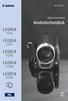 CEL-SP3PA251 Digital videokamera Användarhandbok Inledning Viktiga anvisningar VARNING! UNDVIK ELSTÖTAR GENOM ATT INTE AVLÄGSNA HÖLJET (ELLER BAKSTYCKET). DET FINNS INGA KOMPONENTER INUTI SOM KAN SERVAS
CEL-SP3PA251 Digital videokamera Användarhandbok Inledning Viktiga anvisningar VARNING! UNDVIK ELSTÖTAR GENOM ATT INTE AVLÄGSNA HÖLJET (ELLER BAKSTYCKET). DET FINNS INGA KOMPONENTER INUTI SOM KAN SERVAS
Digital videokamera Bruksanvisning. Svenska PAL CEL-SH9PA2M0
 Digital videokamera Bruksanvisning Svenska PAL CEL-SH9PA2M0 Inledning Viktiga anvisningar VARNING! DU UNDVIKER ELSTÖTAR GENOM ATT INTE AVLÄGSNA YTTERHÖLJET (ELLER BAKSTYCKET). DET FINNS INGA KOMPONENTER
Digital videokamera Bruksanvisning Svenska PAL CEL-SH9PA2M0 Inledning Viktiga anvisningar VARNING! DU UNDVIKER ELSTÖTAR GENOM ATT INTE AVLÄGSNA YTTERHÖLJET (ELLER BAKSTYCKET). DET FINNS INGA KOMPONENTER
CEL-SP9WA250. HD-kamera. Användarhandbok
 CEL-SP9WA250 HD-kamera Användarhandbok Inledning Viktiga anvisningar VARNING! VARNING! UNDVIK ELSTÖTAR GENOM ATT INTE AVLÄGSNA YTTERHÖLJET (ELLER BAKSTYCKET). DET FINNS INGA KOMPONENTER INUTI SOM KAN SERVAS
CEL-SP9WA250 HD-kamera Användarhandbok Inledning Viktiga anvisningar VARNING! VARNING! UNDVIK ELSTÖTAR GENOM ATT INTE AVLÄGSNA YTTERHÖLJET (ELLER BAKSTYCKET). DET FINNS INGA KOMPONENTER INUTI SOM KAN SERVAS
CEL-SP5VA251. HD-kamera. Användarhandbok
 CEL-SP5VA251 HD-kamera Användarhandbok Y Inledning Viktiga anvisningar VARNING! VARNING! UNDVIK ELSTÖTAR GENOM ATT INTE AVLÄGSNA YTTERHÖLJET (ELLER BAKSTYCKET). DET FINNS INGA KOMPONENTER INUTI SOM KAN
CEL-SP5VA251 HD-kamera Användarhandbok Y Inledning Viktiga anvisningar VARNING! VARNING! UNDVIK ELSTÖTAR GENOM ATT INTE AVLÄGSNA YTTERHÖLJET (ELLER BAKSTYCKET). DET FINNS INGA KOMPONENTER INUTI SOM KAN
Inbyggd programvara för DiMAGE X1, v 1.10
 www.konicaminolta.com www.konicaminoltasupport.com Inbyggd programvara för DiMAGE X1, v 1.10 I det här avsnittet beskrivs hur du installerar den inbyggda programvaran v 1.10 för DiMAGE X1; programvara
www.konicaminolta.com www.konicaminoltasupport.com Inbyggd programvara för DiMAGE X1, v 1.10 I det här avsnittet beskrivs hur du installerar den inbyggda programvaran v 1.10 för DiMAGE X1; programvara
Börja med att ladda ner appen Blacklens till din mobil. Finns både till iphone på Apple Store och till Android på Google Play.
 Sida 1 BLACKLENS APPEN Börja med att ladda ner appen Blacklens till din mobil. Finns både till iphone på Apple Store och till Android på Google Play. ANSLUTNING Det finns två sätt att ansluta kameran på:
Sida 1 BLACKLENS APPEN Börja med att ladda ner appen Blacklens till din mobil. Finns både till iphone på Apple Store och till Android på Google Play. ANSLUTNING Det finns två sätt att ansluta kameran på:
Svenska. Flerfunktionell. Digitalkamera. Användarhandledning
 Svenska Flerfunktionell Digitalkamera Användarhandledning INNEHÅLLSFÖRTECKNING IDENTIFIERA KOMPONENTERNA... 1 IKONER PÅ LCD-DISPLAY... 2 FÖRBEREDELSER... 2 Sätta i batterier... 2 Sätta i SD/MMC-kortet...
Svenska Flerfunktionell Digitalkamera Användarhandledning INNEHÅLLSFÖRTECKNING IDENTIFIERA KOMPONENTERNA... 1 IKONER PÅ LCD-DISPLAY... 2 FÖRBEREDELSER... 2 Sätta i batterier... 2 Sätta i SD/MMC-kortet...
Svenska. Flerfunktionell Digitalkamera med zoom. Användarhandledning
 Svenska Flerfunktionell Digitalkamera med zoom Användarhandledning INNEHÅLLSFÖRTECKNING Identifiera komponenternai... 1 Ikoner på LCD-displayen... 2 Förberedelser... 2 Sätta i batterier... 2 Sätta i SD/MMC-kortet...
Svenska Flerfunktionell Digitalkamera med zoom Användarhandledning INNEHÅLLSFÖRTECKNING Identifiera komponenternai... 1 Ikoner på LCD-displayen... 2 Förberedelser... 2 Sätta i batterier... 2 Sätta i SD/MMC-kortet...
CEL-SU1FA250. HD-kamera. Användarhandbok PAL
 CEL-SU1FA250 HD-kamera Användarhandbok PAL Inledning Viktiga anvisningar UPPHOVSRÄTT, VARNING: Obehörig inspelning av upphovsrättsskyddat material kan inkräkta på upphovsrättsinnehavarens rättigheter och
CEL-SU1FA250 HD-kamera Användarhandbok PAL Inledning Viktiga anvisningar UPPHOVSRÄTT, VARNING: Obehörig inspelning av upphovsrättsskyddat material kan inkräkta på upphovsrättsinnehavarens rättigheter och
CEL-SR2MA250. HD-kamera. Användarhandbok
 CEL-SR2MA250 HD-kamera Användarhandbok Inledning Viktiga anvisningar VARNING! VARNING! UNDVIK ELSTÖTAR GENOM ATT INTE AVLÄGSNA YTTERHÖLJET (ELLER BAKSTYCKET). DET FINNS INGA KOMPONENTER INUTI SOM KAN SERVAS
CEL-SR2MA250 HD-kamera Användarhandbok Inledning Viktiga anvisningar VARNING! VARNING! UNDVIK ELSTÖTAR GENOM ATT INTE AVLÄGSNA YTTERHÖLJET (ELLER BAKSTYCKET). DET FINNS INGA KOMPONENTER INUTI SOM KAN SERVAS
Vy framifrån. Inspelningsljus Mikrofon (mono) Mottagare för infraröd Extern (stereo-) mikrofonuttag, 3,5 mm Ljud-/videoutgång. Landskaps-/ makrofokus
 Vy framifrån Landskaps-/ makrofokus Objektiv Inspelningsljus Mikrofon (mono) Mottagare för infraröd Extern (stereo-) mikrofonuttag, 3,5 mm Ljud-/videoutgång SVENSKA HDMI -utgång 5 V likströmsingång Batterifack
Vy framifrån Landskaps-/ makrofokus Objektiv Inspelningsljus Mikrofon (mono) Mottagare för infraröd Extern (stereo-) mikrofonuttag, 3,5 mm Ljud-/videoutgång SVENSKA HDMI -utgång 5 V likströmsingång Batterifack
Aosta DS5124. Svensk Manual
 760047 Aosta DS5124 Svensk Manual Innehåll: Allmän information Snabbguide Felsökning Drivrutiner & installation av mjukvara Allmän information Specifikationer: * 5.1 megapixelskamera med upp till 12 megapixels
760047 Aosta DS5124 Svensk Manual Innehåll: Allmän information Snabbguide Felsökning Drivrutiner & installation av mjukvara Allmän information Specifikationer: * 5.1 megapixelskamera med upp till 12 megapixels
Introduktion. Uppmärksamhet
 MANUAL svenska Introduktion Tack för att du köpt action kamera! Läs denna manual noggrant innan du använder enheten. Uppmärksamhet 1. Denna produkt är en hög precision, tappa inte eller hit. För att skydda
MANUAL svenska Introduktion Tack för att du köpt action kamera! Läs denna manual noggrant innan du använder enheten. Uppmärksamhet 1. Denna produkt är en hög precision, tappa inte eller hit. För att skydda
CEL-SP7RA250. HD-kamera. Användarhandbok
 CEL-SP7RA250 HD-kamera Användarhandbok Inledning Viktiga anvisningar VARNING! VARNING! UNDVIK ELSTÖTAR GENOM ATT INTE AVLÄGSNA YTTERHÖLJET (ELLER BAKSTYCKET). DET FINNS INGA KOMPONENTER INUTI SOM KAN SERVAS
CEL-SP7RA250 HD-kamera Användarhandbok Inledning Viktiga anvisningar VARNING! VARNING! UNDVIK ELSTÖTAR GENOM ATT INTE AVLÄGSNA YTTERHÖLJET (ELLER BAKSTYCKET). DET FINNS INGA KOMPONENTER INUTI SOM KAN SERVAS
CLOVER 7 Elektroniskt förstoringsglas Användarguide. Rev B
 CLOVER 7 Elektroniskt förstoringsglas Användarguide Rev B Innehåll Skötsel 1 Snabbstart 3 Översikt 3 Enhetens delar - förklaring 5 Tillbehör 8 Ladda batteriet 9 Stand inte definierat. Fel! Bokmärket är
CLOVER 7 Elektroniskt förstoringsglas Användarguide Rev B Innehåll Skötsel 1 Snabbstart 3 Översikt 3 Enhetens delar - förklaring 5 Tillbehör 8 Ladda batteriet 9 Stand inte definierat. Fel! Bokmärket är
X-Pro2. Nya funktioner. Version 4.00 DIGITAL CAMERA
 BL00004958-D00 SV DIGITAL CAMERA X-Pro2 Nya funktioner Version 4.00 Funktioner som lagts till eller ändrats i samband med firmwareuppdateringar kanske inte längre överensstämmer med beskrivningarna i dokumentationen
BL00004958-D00 SV DIGITAL CAMERA X-Pro2 Nya funktioner Version 4.00 Funktioner som lagts till eller ändrats i samband med firmwareuppdateringar kanske inte längre överensstämmer med beskrivningarna i dokumentationen
DENVER DPF 742 Användarhandbok. Digital fotoram. Strömkabeln bör alltid vara lättåtkomlig så att man enkelt kan sätta i och dra ut denna.
 DENVER DPF 742 Användarhandbok Digital fotoram VARNING Strömkabeln bör alltid vara lättåtkomlig så att man enkelt kan sätta i och dra ut denna. 1 Introduktion Gratulerar till ditt köp av denna digitala
DENVER DPF 742 Användarhandbok Digital fotoram VARNING Strömkabeln bör alltid vara lättåtkomlig så att man enkelt kan sätta i och dra ut denna. 1 Introduktion Gratulerar till ditt köp av denna digitala
Öronmärkesscanner UHF eller LF
 Original bruksanvisning Art: 9057019 & 9057020 Öronmärkesscanner UHF eller LF Myrangatan 4 745 37 Enköping - Tlf. 010-209 70 50 order@p-lindberg.se www.p-lindberg.se Öronmärkesscanner, UHF-modell Art.
Original bruksanvisning Art: 9057019 & 9057020 Öronmärkesscanner UHF eller LF Myrangatan 4 745 37 Enköping - Tlf. 010-209 70 50 order@p-lindberg.se www.p-lindberg.se Öronmärkesscanner, UHF-modell Art.
CCT-1301 MK2 BRUKSANVISNING
 denver-electronics. com CCT-1301 MK2 BRUKSANVISNING www.facebook.com/denverelectronics SWE-1 1.Slutare 1 7 8 2 3 2.Högtalare 3.PÅ/AV 4.USB-uttag 5.Micro SD-kortplats 6.Lins 4 7.Laddningsindikatorla mpa
denver-electronics. com CCT-1301 MK2 BRUKSANVISNING www.facebook.com/denverelectronics SWE-1 1.Slutare 1 7 8 2 3 2.Högtalare 3.PÅ/AV 4.USB-uttag 5.Micro SD-kortplats 6.Lins 4 7.Laddningsindikatorla mpa
1080p. Full HD BRUKSANVISNING
 140 1080p Full HD BRUKSANVISNING VARNING GRUNDERNA 1. Ta alltid lämpliga åtgärder för att skydda kameran från fall, stötar eller slag. 2. Se till att ett lämpligt avstånd alltid finns mellan alla föremål
140 1080p Full HD BRUKSANVISNING VARNING GRUNDERNA 1. Ta alltid lämpliga åtgärder för att skydda kameran från fall, stötar eller slag. 2. Se till att ett lämpligt avstånd alltid finns mellan alla föremål
Anslutnings guide (för D-SLR-kameror) Sv
 SB7J01(1B)/ 6MB4121B-01 Anslutnings guide (för D-SLR-kameror) Sv Innehållsförteckning Introduktion...2 Gränssnittet...2 Problem med att ansluta?...2 Mer om SnapBridge...2 Vad du behöver...3 Vad du kan
SB7J01(1B)/ 6MB4121B-01 Anslutnings guide (för D-SLR-kameror) Sv Innehållsförteckning Introduktion...2 Gränssnittet...2 Problem med att ansluta?...2 Mer om SnapBridge...2 Vad du behöver...3 Vad du kan
Pressmeddelande. Ta skarpare filmer och filma längre Canon lanserar LEGRIA HF M32 med full HD och lagringskapacitet på 64 GB
 2010-07-14 Pressmeddelande Ta skarpare filmer och filma längre Canon lanserar LEGRIA HF M32 med full HD och lagringskapacitet på 64 GB Canon utökar i dag sin LEGRIA HF M-serie med LEGRIA HF M32 en kompakt
2010-07-14 Pressmeddelande Ta skarpare filmer och filma längre Canon lanserar LEGRIA HF M32 med full HD och lagringskapacitet på 64 GB Canon utökar i dag sin LEGRIA HF M-serie med LEGRIA HF M32 en kompakt
ANVÄNDARGUIDE. Tredje generationen För ios
 ANVÄNDARGUIDE Tredje generationen För ios ANVÄNDARGUIDE FÖR FLIR ONE Med FLIR ONE kan du se världen på ett helt nytt sätt, med en unik blandning av värmebilder och synliga bilder. Den här användarguiden
ANVÄNDARGUIDE Tredje generationen För ios ANVÄNDARGUIDE FÖR FLIR ONE Med FLIR ONE kan du se världen på ett helt nytt sätt, med en unik blandning av värmebilder och synliga bilder. Den här användarguiden
Guide för Wi-Fi-inställningar
 Guide för Wi-Fi-inställningar Wi-Fi-anslutningar till skrivaren Ansluta med en dator via en Wi-Fi-router Ansluta med en dator direkt Ansluta med en smartenhet via en Wi-Firouter Ansluta med en smartenhet
Guide för Wi-Fi-inställningar Wi-Fi-anslutningar till skrivaren Ansluta med en dator via en Wi-Fi-router Ansluta med en dator direkt Ansluta med en smartenhet via en Wi-Firouter Ansluta med en smartenhet
ANVÄNDARGUIDE. Tredje generationen För Android och ios
 ANVÄNDARGUIDE Tredje generationen För Android och ios ANVÄNDARGUIDE FÖR FLIR ONE PRO Med FLIR ONE Pro kan du se världen på ett helt nytt sätt, med en unik blandning av värmebilder och visuella bilder.
ANVÄNDARGUIDE Tredje generationen För Android och ios ANVÄNDARGUIDE FÖR FLIR ONE PRO Med FLIR ONE Pro kan du se världen på ett helt nytt sätt, med en unik blandning av värmebilder och visuella bilder.
Dubbel Bilkamera. bruksanvisning
 Dubbel Bilkamera bruksanvisning Produktbild och funktionsknappar 1. AV utgång 2. Reset 3. PÅ / AV strömknapp 4. USB uttag 5. 2.0 LCD Skärm 6. Strömindikator 7. Laddningsindikator 8. Inspelningsindikator
Dubbel Bilkamera bruksanvisning Produktbild och funktionsknappar 1. AV utgång 2. Reset 3. PÅ / AV strömknapp 4. USB uttag 5. 2.0 LCD Skärm 6. Strömindikator 7. Laddningsindikator 8. Inspelningsindikator
SWE - Användarmanual. BlueEye. Action Camera. Wi-Fi - Waterproof - Ultra HD
 SWE - Användarmanual BlueEye Action Camera Wi-Fi - Waterproof - Ultra HD FUNKTIONER Upp/Uppspelning -knapp Slutare/Val -knapp Ström/Läges -knapp Högtalare Ned/Wi-Fi -knapp Mikrofon Objektiv Inspelning
SWE - Användarmanual BlueEye Action Camera Wi-Fi - Waterproof - Ultra HD FUNKTIONER Upp/Uppspelning -knapp Slutare/Val -knapp Ström/Läges -knapp Högtalare Ned/Wi-Fi -knapp Mikrofon Objektiv Inspelning
JVC CAM Control (för Windows) Användarguide
 JVC CAM Control (för Windows) Användarguide Svenska Detta är en instruktionsmanual för mjukvaran (för Windows) för Live Streaming Camera GV-LS2/GV-LS1 skapad av JVC KENWOOD Corporation. Operatörssystemet
JVC CAM Control (för Windows) Användarguide Svenska Detta är en instruktionsmanual för mjukvaran (för Windows) för Live Streaming Camera GV-LS2/GV-LS1 skapad av JVC KENWOOD Corporation. Operatörssystemet
Blackwire C310-M/ C320-M
 Blackwire C310-M/ C320-M USB Corded Headset User Guide Contents Välkommen 3 Systemkrav 3 Vill du ha mer hjälp? 3 Det här finns i förpackningen 4 Grundläggande fakta om headsetet 5 Sätta på dig headsetet
Blackwire C310-M/ C320-M USB Corded Headset User Guide Contents Välkommen 3 Systemkrav 3 Vill du ha mer hjälp? 3 Det här finns i förpackningen 4 Grundläggande fakta om headsetet 5 Sätta på dig headsetet
Brica F51 SVENSK MANUAL
 Brica F51 SVENSK MANUAL Innehåll Översikt 1. Batterinivå 9 Fotoläge 2. Programläge 10 ISO 3. Antiskak 11 Minneskort 4. Blixtläge 12. Skärpa 5. Självutlösare 13. Vitbalans 6. Röstinspelning 14. Kvalitet
Brica F51 SVENSK MANUAL Innehåll Översikt 1. Batterinivå 9 Fotoläge 2. Programläge 10 ISO 3. Antiskak 11 Minneskort 4. Blixtläge 12. Skärpa 5. Självutlösare 13. Vitbalans 6. Röstinspelning 14. Kvalitet
Anslutnings guide (för KeyMission 80)
 Anslutnings guide (för KeyMission 80) Innehållsförteckning Installera SnapBridge-appen... 2 Ansluta kameran och en smart enhet... 3 Bildöverföring och fjärrstyrd fotografering... 7 Felsökning... 9 I det
Anslutnings guide (för KeyMission 80) Innehållsförteckning Installera SnapBridge-appen... 2 Ansluta kameran och en smart enhet... 3 Bildöverföring och fjärrstyrd fotografering... 7 Felsökning... 9 I det
Inledning. Förpackningens innehåll. Svensk version. JB000160 Sweex 4.2 Megapixel Digitalkamera
 JB000160 Sweex 4.2 Megapixel Digitalkamera Inledning Tack för att du har valt en Sweex 4.2 megapixel digitalkamera. För att få ut det bästa av din Sweex 4.2 megapixel digitalkamera rekommenderas att du
JB000160 Sweex 4.2 Megapixel Digitalkamera Inledning Tack för att du har valt en Sweex 4.2 megapixel digitalkamera. För att få ut det bästa av din Sweex 4.2 megapixel digitalkamera rekommenderas att du
Wireless Image Utility användarguide
 För Wireless Image Utility ver. 1,1 Androidapplikation för NEC-projektorer Wireless Image Utility användarguide NEC's Image Innehåll 1. Beskrivning av Wireless Image Utility... 2 1-1. Funktioner... 2 1-2.
För Wireless Image Utility ver. 1,1 Androidapplikation för NEC-projektorer Wireless Image Utility användarguide NEC's Image Innehåll 1. Beskrivning av Wireless Image Utility... 2 1-1. Funktioner... 2 1-2.
Bruksanvisning M-ANY PreMium MP3 Art 100043 I kartongen: Fjärrkontroll, hörlurar, batterier, USB-kabel, Audiokabel, väska, halssnodd, CD-Rom.
 Bruksanvisning M-ANY PreMium MP3 Art 100043 I kartongen: Fjärrkontroll, hörlurar, batterier, USB-kabel, Audiokabel, väska, halssnodd, CD-Rom. Komma igång: Stoppa in den medföljande CD-Rom skivan M-ANY
Bruksanvisning M-ANY PreMium MP3 Art 100043 I kartongen: Fjärrkontroll, hörlurar, batterier, USB-kabel, Audiokabel, väska, halssnodd, CD-Rom. Komma igång: Stoppa in den medföljande CD-Rom skivan M-ANY
Blackwire C310/C320. Sladdanslutet USB-headset. Användarhandbok
 Blackwire C310/C320 Sladdanslutet USB-headset Användarhandbok Innehåll Välkommen 3 Systemkrav 3 Vill du ha mer hjälp? 3 Det här finns i förpackningen 4 Grundläggande fakta om headsetet 5 Sätta på dig headsetet
Blackwire C310/C320 Sladdanslutet USB-headset Användarhandbok Innehåll Välkommen 3 Systemkrav 3 Vill du ha mer hjälp? 3 Det här finns i förpackningen 4 Grundläggande fakta om headsetet 5 Sätta på dig headsetet
B C. D Andra COOLPIX-kameror * 0 76 103. Wireless Mobile Utility (ios) Användarhandbok. D750, D610, D600, D7200, D7100, D5500, D5300, D5200, D3300, Df
 1 Wireless Mobile Utility (ios) Användarhandbok Installera Wireless Mobile Utility på din ios-enhet (iphone, ipad eller ipod touch) för att överföra bilder från en kamera eller fotografera med fjärrstyrning.
1 Wireless Mobile Utility (ios) Användarhandbok Installera Wireless Mobile Utility på din ios-enhet (iphone, ipad eller ipod touch) för att överföra bilder från en kamera eller fotografera med fjärrstyrning.
BRUKSANVISNING. DENVER MPG-4054 NR Mediaspelare
 Video MP4-spelaren är en full multimediespelare. Detta innebär att den visar bilder och e-böcker med text, registrerar och spelar upp live-ljud och att den spelar upp musik- och videofiler. De här filerna
Video MP4-spelaren är en full multimediespelare. Detta innebär att den visar bilder och e-böcker med text, registrerar och spelar upp live-ljud och att den spelar upp musik- och videofiler. De här filerna
LÄR KÄNNA DIN TELEFON
 SNABBGUIDE LÄR KÄNNA DIN TELEFON Ström PÅ: tryck och håll inne strömknappen i 3 sekunder. Ström Av: tryck och håll inne strömknappen i 3 sekunder, och välj stäng av. ÖVERBLICK 1, Volymknappar 2, Strömknappen
SNABBGUIDE LÄR KÄNNA DIN TELEFON Ström PÅ: tryck och håll inne strömknappen i 3 sekunder. Ström Av: tryck och håll inne strömknappen i 3 sekunder, och välj stäng av. ÖVERBLICK 1, Volymknappar 2, Strömknappen
Digital Video. Användarhandledning
 Digital Video Användarhandledning Sw 2 Innehållsförteckning Komma igång Lär känna din Digital Video... 3 Använda panelen... 5 Strömförsörjning... 6 Lägen... 7 DV-läge Filmning... 11 Videoutgång... 12 DSC-läge
Digital Video Användarhandledning Sw 2 Innehållsförteckning Komma igång Lär känna din Digital Video... 3 Använda panelen... 5 Strömförsörjning... 6 Lägen... 7 DV-läge Filmning... 11 Videoutgång... 12 DSC-läge
Startinstruktion för Swivl Robot den automatiska kameramannen. Version 1.1 2014-10-22
 Startinstruktion för Swivl Robot den automatiska kameramannen Version 1.1 2014-10-22 Swivl Robot kan användas för att spela in en föreläsning eller lektion. Kameran som är placerad på Roboten följer automatiskt
Startinstruktion för Swivl Robot den automatiska kameramannen Version 1.1 2014-10-22 Swivl Robot kan användas för att spela in en föreläsning eller lektion. Kameran som är placerad på Roboten följer automatiskt
Flyttbar hårddisk USB 2.0 Bruksanvisning
 Flyttbar hårddisk USB 2.0 Bruksanvisning Svenska Innehåll Inledning 3 Ansluta den flyttbara hårddisken 3 Lagra och överföra data 4 Koppla från den flyttbara hårddisken 5 Teknisk support 6 Garantivillkor
Flyttbar hårddisk USB 2.0 Bruksanvisning Svenska Innehåll Inledning 3 Ansluta den flyttbara hårddisken 3 Lagra och överföra data 4 Koppla från den flyttbara hårddisken 5 Teknisk support 6 Garantivillkor
Egenskaper. Vad finns i kartongen. Beskrivning
 Egenskaper Wi-Fi b/g/n 8-tums touchscreen Stödjer appar från 3:e part Webbkamera G-sensor Mediaspelare Vad finns i kartongen 1 surfplatta 1 USB-kabel 1 nätadapter Lathund Beskrivning a. Till/från Håll
Egenskaper Wi-Fi b/g/n 8-tums touchscreen Stödjer appar från 3:e part Webbkamera G-sensor Mediaspelare Vad finns i kartongen 1 surfplatta 1 USB-kabel 1 nätadapter Lathund Beskrivning a. Till/från Håll
Uppdatera firmware för trådlösa fjärrkontroller WR-1/WR-R10
 Uppdatera firmware för trådlösa fjärrkontroller WR-1/WR-R10 Tack för att du valt en Nikon-produkt. Denna guide beskriver hur man uppdaterar firmware för trådlösa fjärrkontroller WR-1 och WR-R10. Om du
Uppdatera firmware för trådlösa fjärrkontroller WR-1/WR-R10 Tack för att du valt en Nikon-produkt. Denna guide beskriver hur man uppdaterar firmware för trådlösa fjärrkontroller WR-1 och WR-R10. Om du
Var vänlig och kontrollera att kameran funktionerar normalt innan användning.
 ACTION VIDEOKAMERA BRUKSANVISNING Tack för att du valde GoXtreme Race videokamera. Den här bruksanvisningen är skriven till den senaste informationen som vi hade när denna bruksanvisningen gjordes. Skärmen
ACTION VIDEOKAMERA BRUKSANVISNING Tack för att du valde GoXtreme Race videokamera. Den här bruksanvisningen är skriven till den senaste informationen som vi hade när denna bruksanvisningen gjordes. Skärmen
Översikt av produkten
 Användarhandbok 1 Tack för att du har köpt GoXtreme Wi-Fi View actionkamera Läs denna bruksanvisning noggrant innan du börjar använda produkten för att maximera dess prestanda och förlänga produktens livslängd.
Användarhandbok 1 Tack för att du har köpt GoXtreme Wi-Fi View actionkamera Läs denna bruksanvisning noggrant innan du börjar använda produkten för att maximera dess prestanda och förlänga produktens livslängd.
Introduktion vad gäller utseende och knappar
 Introduktion vad gäller utseende och knappar Lins Infraröd lampa med fjärrkontroll Upptaget-indikator Laddning/Upptagetindikator Display/Menyknapp 2 tums HD LCD Mikrofon SWE 1 Ström/Lägesknappen Slutare/OK-knappen
Introduktion vad gäller utseende och knappar Lins Infraröd lampa med fjärrkontroll Upptaget-indikator Laddning/Upptagetindikator Display/Menyknapp 2 tums HD LCD Mikrofon SWE 1 Ström/Lägesknappen Slutare/OK-knappen
Uppdatera firmware för Trådlösa fjärrkontroller WR-R10
 Uppdatera firmware för Trådlösa fjärrkontroller WR-R10 Tack för att du valde en Nikon-produkt. Denna guide beskriver hur man uppdaterar firmware för trådlösa fjärrkontroller WR-R10. Om du inte är säker
Uppdatera firmware för Trådlösa fjärrkontroller WR-R10 Tack för att du valde en Nikon-produkt. Denna guide beskriver hur man uppdaterar firmware för trådlösa fjärrkontroller WR-R10. Om du inte är säker
Anslutnings guide (för COOLPIX)
 Anslutnings guide (för COOLPIX) I det här dokumentet beskrivs proceduren för att använda SnapBridge-appen (version 2.0) och upprätta en trådlös anslutning mellan en kamera som stöds och en smart enhet.
Anslutnings guide (för COOLPIX) I det här dokumentet beskrivs proceduren för att använda SnapBridge-appen (version 2.0) och upprätta en trådlös anslutning mellan en kamera som stöds och en smart enhet.
Uppdatera firmware för trådlös sändare WT 7
 Uppdatera firmware för trådlös sändare WT 7 Tack för att du valt en Nikon-produkt. Denna guide beskriver hur man uppdaterar firmware för en trådlös sändare WT 7. Om du inte är säker på att du kan utföra
Uppdatera firmware för trådlös sändare WT 7 Tack för att du valt en Nikon-produkt. Denna guide beskriver hur man uppdaterar firmware för en trådlös sändare WT 7. Om du inte är säker på att du kan utföra
INNEHÅLL DEL 3 ITUNES DEL 1 IPHOTO DEL 4 GARAGEBAND DEL 2 IWEB. 1. INTRODUKTION... 5 A. Detta är ilife...5 B. Installera ilife...6
 1. INTRODUKTION... 5 A. Detta är ilife...5 B. Installera ilife...6 DEL 3 ITUNES INNEHÅLL DEL 1 IPHOTO 2. IMPORTERA BILDER... 8 A. Importera från kamera...8 B. Importera från andra medier...12 3. ORGANISERA
1. INTRODUKTION... 5 A. Detta är ilife...5 B. Installera ilife...6 DEL 3 ITUNES INNEHÅLL DEL 1 IPHOTO 2. IMPORTERA BILDER... 8 A. Importera från kamera...8 B. Importera från andra medier...12 3. ORGANISERA
Vad finns i paketet. Detta bör finnas i paketet: Ett trådlöst modem, E5 Ett batteri Denna manual samt säkerhetsinformation En USB-kabel En nätadapter
 Innehåll Vad finns i paketet. 2 Lär känna ditt modem.. 3 Förbered modemet för användning 5 Starta modemet första gången. 6 Koppla upp en dator via USB.. 8 Koppla upp en eller flera enheter via WiFi.. 9
Innehåll Vad finns i paketet. 2 Lär känna ditt modem.. 3 Förbered modemet för användning 5 Starta modemet första gången. 6 Koppla upp en dator via USB.. 8 Koppla upp en eller flera enheter via WiFi.. 9
Fast grön WiFi/IP - router ansluten Fast orange WiFi - direkt ansluten. Blinkar orange söker WiFi anslutning Fast röd inspelning på
 LAWMATE WIFI/IP KAMERA - START 1. Se till att kameran är ansluten till vägguttag eller att batteriet är laddat 2. Ta fram mobiltelefon eller urfplatta som ska användas vid installationen 3. Se till att
LAWMATE WIFI/IP KAMERA - START 1. Se till att kameran är ansluten till vägguttag eller att batteriet är laddat 2. Ta fram mobiltelefon eller urfplatta som ska användas vid installationen 3. Se till att
Uppdatera firmware för Trådlösa fjärrkontroller WR-R10
 Uppdatera firmware för Trådlösa fjärrkontroller WR-R10 Tack för att du valde en Nikon-produkt. Denna guide beskriver hur man uppdaterar firmware för trådlösa fjärrkontroller WR-R10. Om du inte är säker
Uppdatera firmware för Trådlösa fjärrkontroller WR-R10 Tack för att du valde en Nikon-produkt. Denna guide beskriver hur man uppdaterar firmware för trådlösa fjärrkontroller WR-R10. Om du inte är säker
ConferenceCam Connect. QuickStart Guide
 ConferenceCam Connect QuickStart Guide Svenska........................ 73 ConferenceCam Connect QuickStart Guide Logitech ConferenceCam Connect Innehåll 1 2 3 4 5 1. Huvudenhet med kamera och högtalartelefon
ConferenceCam Connect QuickStart Guide Svenska........................ 73 ConferenceCam Connect QuickStart Guide Logitech ConferenceCam Connect Innehåll 1 2 3 4 5 1. Huvudenhet med kamera och högtalartelefon
Uppdatering av firmware för kameror utan spegel, NIKKOR Z-objektiv och kompatibla tillbehör
 Uppdatering av firmware för kameror utan spegel, NIKKOR Z-objektiv och kompatibla tillbehör Tack för att du valt en Nikon-produkt. Denna guide beskriver hur du uppdaterar firmware för Nikons kameror utan
Uppdatering av firmware för kameror utan spegel, NIKKOR Z-objektiv och kompatibla tillbehör Tack för att du valt en Nikon-produkt. Denna guide beskriver hur du uppdaterar firmware för Nikons kameror utan
DENVER HSM Naturbildskamera. Snabbstartsguide
 DENVER HSM-3004 Naturbildskamera Snabbstartsguide Översikt 1)Nedre lucka 2) Plats för microsd-kort 3)USB-anslutning 4)TV ut-anslutning 5)PIR 6)Infraröd blixt 7)Lins 8) GSM-antenna 9)2 tums LCD-skärm i
DENVER HSM-3004 Naturbildskamera Snabbstartsguide Översikt 1)Nedre lucka 2) Plats för microsd-kort 3)USB-anslutning 4)TV ut-anslutning 5)PIR 6)Infraröd blixt 7)Lins 8) GSM-antenna 9)2 tums LCD-skärm i
ThinkPad X-serien. Installationsanvisningar. Packlista
 Part Number: 92P1959 ThinkPad X-serien Installationsanvisningar Packlista Tack för att du har valt att köpa en IBM ThinkPad i X-serien. Kontrollera att allt som står i den här listan finns med i förpackningen.
Part Number: 92P1959 ThinkPad X-serien Installationsanvisningar Packlista Tack för att du har valt att köpa en IBM ThinkPad i X-serien. Kontrollera att allt som står i den här listan finns med i förpackningen.
B D S 2 8 0 / B D S 5 8 0
 B D S 2 8 0 / B D S 5 8 0 B D S 2 8 0 20 21 22 1 2 19 18 NFC 3 4 5 6 7 17 16 15 14 13 12 11 10 9 8 Snabbguide 1) Huvudströmbrytare 2) Antenn Upp 3) Högtalare utgångar 4) Optiskt digitalt ljud (S/PDIF)
B D S 2 8 0 / B D S 5 8 0 B D S 2 8 0 20 21 22 1 2 19 18 NFC 3 4 5 6 7 17 16 15 14 13 12 11 10 9 8 Snabbguide 1) Huvudströmbrytare 2) Antenn Upp 3) Högtalare utgångar 4) Optiskt digitalt ljud (S/PDIF)
SW-450 SMARTWATCH. Användarhandbok. SVENSKA.
 SW-450 SMARTWATCH Användarhandbok www.denver-electronics.com www.facebook.com/denverelectronics SVENSKA Visa försiktighet - läs noggrant! Försök inte öppna din smarta klocka. Utsätt den inte för vatten
SW-450 SMARTWATCH Användarhandbok www.denver-electronics.com www.facebook.com/denverelectronics SVENSKA Visa försiktighet - läs noggrant! Försök inte öppna din smarta klocka. Utsätt den inte för vatten
Användarmanual Looky 10 Handhållen läskamera
 Användarmanual Looky 10 Handhållen läskamera 2 Innehåll Översikt... 3 Utseende... 4 Tillbehör... 6 Batteriladdning... 6 Batteriindikator (LED)... 7 Stativ... 7 Använda Looky... 8 Av/På knapp... 8 Ljudsignaler...
Användarmanual Looky 10 Handhållen läskamera 2 Innehåll Översikt... 3 Utseende... 4 Tillbehör... 6 Batteriladdning... 6 Batteriindikator (LED)... 7 Stativ... 7 Använda Looky... 8 Av/På knapp... 8 Ljudsignaler...
Digitalt Monitor-Endoskop. Bruksanvisning. Ver 1.01. web: www.termometer.se e-mail: info@termometer.se tel: 08-753 00 04 fax: 0709-66 78 96
 Digitalt Monitor-Endoskop Bruksanvisning Ver 1.01 1 Digitalt Monitor-Endoskop... 1 Bruksanvisning... 1 ALLMÄN INFORMATION... 3 VIKTIG INFORMATION Innan du använder produkten bör du läsa följande instruktion.
Digitalt Monitor-Endoskop Bruksanvisning Ver 1.01 1 Digitalt Monitor-Endoskop... 1 Bruksanvisning... 1 ALLMÄN INFORMATION... 3 VIKTIG INFORMATION Innan du använder produkten bör du läsa följande instruktion.
Tack för att du har köpt Mobile WiFi. Med Mobile WiFi-enheten får du en snabb trådlös nätverksanslutning.
 Tack för att du har köpt Mobile WiFi. Med Mobile WiFi-enheten får du en snabb trådlös nätverksanslutning. I det här dokumentet får du information om Mobile WiFi så att du kan börja använda enheten direkt.
Tack för att du har köpt Mobile WiFi. Med Mobile WiFi-enheten får du en snabb trådlös nätverksanslutning. I det här dokumentet får du information om Mobile WiFi så att du kan börja använda enheten direkt.
Uppdatera firmware för trådlösa fjärrkontroller WR-1/WR-R10
 Uppdatera firmware för trådlösa fjärrkontroller WR-1/WR-R10 Tack för att du valt en Nikon-produkt. Denna guide beskriver hur man uppdaterar firmware för trådlösa fjärrkontroller WR-1 och WR-R10. Om du
Uppdatera firmware för trådlösa fjärrkontroller WR-1/WR-R10 Tack för att du valt en Nikon-produkt. Denna guide beskriver hur man uppdaterar firmware för trådlösa fjärrkontroller WR-1 och WR-R10. Om du
Snabbreferensguide Pro Focus 2202 Färg
 Snabbreferensguide Pro Focus 2202 Färg 2 Slå på och av scannern Mekaniskt uttag Standby-strömbrytare Array-uttag Anslut transducers Använd den gröna standby-strömbrytaren. För att slå på scannern: Tryck
Snabbreferensguide Pro Focus 2202 Färg 2 Slå på och av scannern Mekaniskt uttag Standby-strömbrytare Array-uttag Anslut transducers Använd den gröna standby-strömbrytaren. För att slå på scannern: Tryck
Tack för att du köpt vår digitala MP3-spelare. Innan du använder spelaren, läs igenom den här användarhandboken så att du vet hur spelaren fungerar.
 Tack för att du köpt vår digitala MP3-spelare. Innan du använder spelaren, läs igenom den här användarhandboken så att du vet hur spelaren fungerar. A. Varning 1) Stäng av strömmen när du inte använder
Tack för att du köpt vår digitala MP3-spelare. Innan du använder spelaren, läs igenom den här användarhandboken så att du vet hur spelaren fungerar. A. Varning 1) Stäng av strömmen när du inte använder
Lathund Olympus DM-5
 Iris Hjälpmedel Innehållsförteckning Innehållsförteckning... 2 Spelarens olika delar... 3 Inledning... 4 Batteri... 4 Ladda batteriet... 4 Sätta på och stänga av spelaren... 4 Sätta på... 4 Stänga av...
Iris Hjälpmedel Innehållsförteckning Innehållsförteckning... 2 Spelarens olika delar... 3 Inledning... 4 Batteri... 4 Ladda batteriet... 4 Sätta på och stänga av spelaren... 4 Sätta på... 4 Stänga av...
Uppdatera firmware för kommunikationsenheter UT-1
 Uppdatera firmware för kommunikationsenheter UT-1 Tack för att du valde en Nikon-produkt. Denna guide beskriver hur man uppdaterar firmware för kommunikationsenheter UT-1. Om du inte är säker på att du
Uppdatera firmware för kommunikationsenheter UT-1 Tack för att du valde en Nikon-produkt. Denna guide beskriver hur man uppdaterar firmware för kommunikationsenheter UT-1. Om du inte är säker på att du
